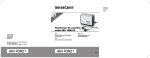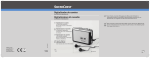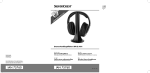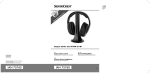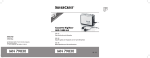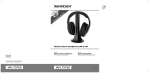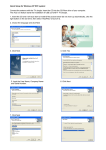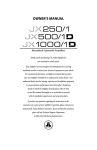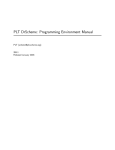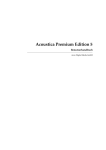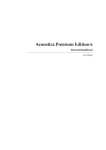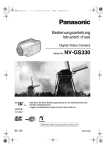Download Untitled - Lidl Service Website
Transcript
Español ................................................................................................. 2 Italiano ............................................................................................... 29 English ................................................................................................ 56 Deutsch ............................................................................................... 83 V 2.3 Digitalizador para casetes de audio SilverCrest SKD 1000 A3 Índice Índice ...............................................................................................................2 Marcas comerciales .........................................................................................4 Introducción .....................................................................................................4 Uso destinado ..................................................................................................4 Contenido del embalaje ...................................................................................5 Datos técnicos ..................................................................................................6 Instrucciones de seguridad ..............................................................................7 Para empezar ................................................................................................10 Conectores y mandos..................................................................................................................... 10 Panel izquierdo ........................................................................................................................... 10 Panel derecho ............................................................................................................................. 10 Vista superior .............................................................................................................................. 10 Panel anterior.............................................................................................................................. 11 Vista interior del compartimento de casetes............................................................................. 11 Instalar el software de conversión ................................................................................................. 12 Requisitos del sistema................................................................................................................. 12 Instalar AudioLava...................................................................................................................... 12 Preparar el digitalizador de casetes ............................................................................................. 12 Insertar las pilas .......................................................................................................................... 13 Reproducir casetes.........................................................................................14 Conectar los auriculares................................................................................................................. 14 Reproducir casetes de audio ......................................................................................................... 14 2 Español Digitalizador para casetes de audio SilverCrest SKD 1000 A3 Insertar un casete de audio ....................................................................................................... 14 Reproducir el casete................................................................................................................... 15 Retirar el casete de audio .......................................................................................................... 15 Copiar casetes de audio al PC ........................................................................16 Conectar el dispositivo al PC ......................................................................................................... 16 Copiar el contenido del casete al PC ........................................................................................... 17 Editar los contenidos digitalizados ................................................................................................ 21 Mantenimiento / Limpieza .............................................................................24 Consideraciones ambientales y reciclaje ........................................................25 Nota sobre la Conformidad ...........................................................................25 Resolución de problemas ...............................................................................26 El digitalizador de casetes no se enciende ................................................................................... 26 No se escucha el sonido ................................................................................................................ 26 Problemas al copiar contenidos del casete al ordenador ........................................................... 26 Información sobre la garantía y el servicio posventa ....................................27 Español 3 Digitalizador para casetes de audio SilverCrest SKD 1000 A3 Marcas comerciales Windows® es una marca registrada de Microsoft Corporation. USB es una marca registrada. Pentium es una marca registrada de Intel Corporation. Los demás nombres y productos mencionados pueden ser marcas comerciales y / o marcas registradas de sus respectivos propietarios o compañías. Introducción Gracias por adquirir un producto SilverCrest. Este digitalizador de casetes de audio no sólo le permite reproducir las cintas cuando esté haciendo footing o de viaje, sino que además puede convertir su contenido en un formato digital y multimedia moderno e incluso guardar los datos de audio digitales en un CD o lápiz de memoria. Uso destinado Este equipo es un dispositivo electrónico del grupo de la electrónica de consumo. Ha sido diseñado para reproducir y digitalizar casetes de audio. Sólo está destinado al uso privado y no es para uso industrial o comercial. Además, el dispositivo no debe ser empleado en climas tropicales. Este dispositivo cumple con todo lo relacionado en cuanto a la conformidad incluyendo la normativa y los estándares pertinentes. Cualquier modificación del equipo puede causar que estas normativas ya no se cumplan. Emplee sólo complementos y accesorios recomendados por el fabricante. Debe respetar y cumplir la legislación y las directivas del país donde emplea el producto. 4 Español Digitalizador para casetes de audio SilverCrest SKD 1000 A3 Contenido del embalaje Digitalizador de casetes SilverCrest SKD 1000 A3 2 pilas de marca del tipo AA, 1,5 V Español Auriculares SilverCrest PS-09 Cable USB, longitud 70 cm CD-ROM con el software de conversión AudioLava (Ilustración dibujada) Manual del usuario con información posventa (Ilustración dibujada) 5 Digitalizador para casetes de audio SilverCrest SKD 1000 A3 Datos técnicos Modelo SilverCrest SKD 1000 A3 Alimentación 2 pilas AA de 1,5 V (opcional con adaptador de alimentación externo, 3 V , polaridad ) o a través de una conexión por cable USB 2.0 (recomendada) al ordenador (+5 V) Consumo de corriente máx. 500 mA Dimensiones 11,3 x 8,4 x 3,2 cm Peso 170 g (sin pilas) Temperatura de funcionamiento 5 °C a 35 °C Humedad operativa máx. 85% de humedad relativa Auriculares PS-09 Impedancia 32 ohmios Tensión característica de banda ancha ca. 103 mV Nivel sonoro máx. con los auriculares incluidos ca. 86,8 dB(A) Tensión máx. de salida para auriculares ca. 29 mV Reservado el derecho a modificar los datos técnicos y el diseño sin aviso previo. 6 Español Digitalizador para casetes de audio SilverCrest SKD 1000 A3 Instrucciones de seguridad Antes de usar este dispositivo por primera vez, lea detenidamente las instrucciones correspondientes en este manual y siga todas las advertencias, incluso si está acostumbrado a manejar aparatos electrónicos. Conserve este manual para cualquier referencia futura. Si vende o traspasa el producto, acompáñelo siempre del presente manual. ¡Atención! Este icono denota información importante para garantizar un manejo seguro del producto y la seguridad del usuario. Este icono denota más información sobre el tema. Peligros asociados con altos niveles de ruido Si escucha sonido a alto volumen con auriculares puede dañar su sistema auditivo. Emplee solamente los auriculares suministrados con su equipo (SilverCrest PS09). Otros modelos de auriculares pueden generar niveles sonoros peligrosos. Según las normas de seguridad, el máximo nivel de ruido acústico permitido es de 100 dB(A). Este producto cumple íntegramente dichos requisitos legales. No utilice los auriculares a alto volumen. De lo contrario, podría dañar su oído y molestar a otras personas. A pesar de que este producto permita la percepción de ruidos externos, solo debe ajustar el volumen a un nivel que le permita oír lo que sucede a su alrededor. En situaciones peligrosas (p. ej. al conducir un vehículo o al trabajar con máquinas), el sonido puede distraer su atención o evitar que esté consciente de lo que sucede a su alrededor. No utilice el dispositivo en estas situaciones. Español 7 Digitalizador para casetes de audio SilverCrest SKD 1000 A3 Condiciones ambientales Este equipo no ha sido diseñado para entornos con altas temperaturas o humedad (p. ej. cuartos de baño) y debe mantenerse libre de polvo. Temperatura y humedad de funcionamiento: 5 °C a 35 °C, 85 % de humedad relativa máx. Siempre garantice lo siguiente: Que exista una libre circulación de aire (no coloque el dispositivo en una estantería, encima de una alfombra, en una cama o en otro lugar donde la ventilación quede obstruida) y deje por lo menos 10 cm de distancia a cada lado. No exponga el dispositivo a fuentes de calor (p. ej. radiadores). No deje que la luz solar o una luz artificial intensa incidan sobre el equipo. Evite el contacto con spray, agua y líquidos corrosivos y no utilice el equipo cerca del agua. No lo sumerja (no coloque recipientes con líquidos, p. ej. bebidas, jarrones, etc. encima o cerca del dispositivo). No coloque el dispositivo en campos magnéticos (p. ej. altavoces). No inserte objetos extraños en el equipo. No exponga el dispositivo a cambios de temperatura bruscos dado que ello puede provocar condensación y cortocircuitos. Si el dispositivo hubiera sido expuesto a cambios de temperatura bruscos, espere (unas 2 horas) antes de encenderlo para que tome la temperatura ambiente. Evite exponer el equipo a golpes o vibraciones. Para evitar el riesgo de incendio, mantenga las velas y cualquier tipo de llama abierta alejadas de este producto en todo momento. 8 Español Digitalizador para casetes de audio SilverCrest SKD 1000 A3 Pilas Inserte las pilas respetando la polaridad indicada al lado de su compartimento. No intente recargar las pilas, no las cortocircuite y no las arroje al fuego. No instale diferentes tipos de pilas (cargadas y descargadas, de carbono y alcalinas, etc.) a la vez. Retire las pilas cuando no vaya a utilizar el equipo durante un tiempo prolongado. Un manejo inapropiado puede causar explosión y muerte. No abra ni deforme las pilas, dado que ello podría causar la pérdida de electrolito, el cual a su vez podría causar daños personales. Si el electrolito entra en contacto con su piel o los ojos, lave la zona afectada con abundante agua y acuda inmediatamente a un médico. Niños y personas discapacitadas Los dispositivos eléctricos no son aptos para los niños. También las personas con capacidades físicas, sensoriales o mentales reducidas solo deberían usar equipos eléctricos bajo las circunstancias adecuadas. No permita que los niños o las personas discapacitadas utilicen equipos eléctricos sin supervisión, a no ser que reciban instrucciones y supervisión por parte de una persona experimentada y responsable de su seguridad. Es importante supervisar siempre a los niños para que no jueguen con el producto. Peligro de asfixia con las baterías y las piezas pequeñas. Guarde las pilas en un lugar seguro. Si se traga una pila accidentalmente, acuda inmediatamente a un médico. Mantenga también el embalaje fuera del alcance de los niños y de las personas discapacitadas. ¡Peligro de asfixia! Español 9 Digitalizador para casetes de audio SilverCrest SKD 1000 A3 Para empezar Conectores y mandos Este Manual del usuario posee una portada desplegable. Despliegue la portada y lea las descripciones siguientes. De esta forma siempre podrá tener a la vista la ilustración correspondiente para obtener una mejor idea sobre la ubicación de cada uno de los botones y conectores. Panel izquierdo 1 Toma para adaptador de alimentación opcional Panel derecho 2 Control del volumen: Gire el botón de volumen para incrementar o reducir el volumen sonoro. 3 Puerto USB: El puerto USB se emplea para conectar el cable USB y establecer una conexión con el PC para poder copiar los casetes de audio. Le recomendamos que conecte el dispositivo a un puerto USB 2.0 de su PC. 4 Toma para auriculares: Para conectar los auriculares suministrados. 5 Botón de desbloqueo de la tapa del compartimento de casetes. Para abrir el compartimento de casetes, deslice este botón en el sentido de la flecha. Vista superior 6 Botón DIR: Pulse este botón durante la reproducción o cuando la reproducción haya sido detenida para alternar entre las caras A y B del casete. 7 Botón / : Coloque este botón en la posición para que la reproducción continúe en la otra cara del casete al alcanzar el final de la cara actual. Una vez finalizada la reproducción de la segunda cara, la reproducción se detendrá. Coloque este botón en la posición para que la reproducción siempre continúe en bucle en la otra cara al alcanzar el final de la cara actual del casete. 10 Español Digitalizador para casetes de audio SilverCrest SKD 1000 A3 Nota: En la posición , la reproducción no se detendrá al llegar al final del casete. El dispositivo reproducirá alternando la cara A, la cara B, la cara A, etc. repetidamente. 8 Botón FF*: Para efectuar un avance rápido del casete. Para detener el avance rápido, pulse el botón STOP (11). También es necesario pulsar el botón STOP (11) cuando al efectuar un avance rápido se alcance el final de la cinta. 9 Botón REW*: Pulse este botón para rebobinar el casete. Para detener el rebobinado, pulse el botón STOP (11). También es necesario pulsar el botón STOP (11) cuando al efectuar un rebobinado se alcance el principio de la cinta. 10 Botón de reproducción PLAY: Pulse este botón para reproducir el casete. 11 Botón STOP: Pulse este botón para detener la reproducción y para detener el avance rápido o rebobinado. Panel anterior 12 Tapa del compartimento de casetes Vista interior del compartimento de casetes 13 Compartimento de pilas * Tenga en cuenta que la cinta bobinará en sentido contrario cuando haya alternado la cara del casete pulsando el botón DIR o cuando se haya alternado de forma automática. Español 11 Digitalizador para casetes de audio SilverCrest SKD 1000 A3 Instalar el software de conversión Requisitos del sistema Con el software incluido AudioLava podrá digitalizar sus grabaciones analógicas y al mismo tiempo reducir clics, defectos sonoros, perturbaciones o ruido de fondo y añadir efectos de reverbación, etc. Antes de instalar el software, asegúrese de que su ordenador cumple los requisitos mínimos siguientes: Procesador Pentium u otro compatible, a 800 MHz o superior 256 MB de memoria RAM como mínimo Tarjeta gráfica con al menos 16 bits de profundidad cromática Tarjeta de sonido compatible con Windows Sistema operativo: Windows 7/8, Windows Vista o Windows XP DirectX 8.0 o posterior Instalar AudioLava El software se encuentra en el CD suministrado. 1. Inserte el CD incluido en la unidad de CD o DVD de su ordenador. El software debería instalar y ejecutarse automáticamente. De lo contrario, haga doble clic en el archivo “CD_Start.exe” contenido en la carpeta principal del CD. 2. En ese caso, siga las instrucciones en pantalla para instalar el software. Si al finalizar la instalación se le pide que reinicie el ordenador, haga clic en Sí. Preparar el digitalizador de casetes El dispositivo se alimenta mediante las pilas AA (Mignon) incluidas, a través del cable USB cuando esté conectado al PC o mediante un adaptador de alimentación opcional (no incluido). El adaptador de alimentación debe llevar un conector de salida compatible y una salida de tensión de 3 V. Polaridad del conector de salida del adaptador de alimentación: 12 Español Digitalizador para casetes de audio SilverCrest SKD 1000 A3 Insertar las pilas El compartimento de pilas (13) se encuentra debajo de la tapa del compartimento de casetes. 1. Deslice el botón de desbloqueo negro (5) en el sentido de la flecha para desbloquear la tapa del compartimiento de casetes y levante la tapa. 2. Inserte una uña en la ranura en la parte superior de la tapa del compartimiento de pilas (13) y abra la tapa. Retire la tapa y guárdela. 3. Inserte las pilas AA suministradas en el dispositivo respetando la polaridad (+ y -). Inserte la primera pila todo lo que pueda hacia la izquierda hasta que ya no se vea. Luego inserte la segunda pila (véase el diagrama a la izquierda del compartimento de pilas). 4. Vuelva a colocar la tapa sobre el compartimento de pilas. Coloque primero el borde inferior en las dos ranuras que se encuentran abajo a la izquierda y derecha del compartimiento de pilas y luego, con el dedo, presione con cuidado sobre la parte superior de la tapa hasta que encaje con un clic. Si el volumen resulta cada vez más flojo o si la velocidad reproducción se ralentiza, sustituya las pilas por pilas nuevas del mismo tipo. No aparecerá ninguna indicación cuando las pilas estén gastadas. Español 13 Digitalizador para casetes de audio SilverCrest SKD 1000 A3 Reproducir casetes Puede emplear su SilverCrest SKD 1000 A3 como un reproductor de casetes convencional para escuchar cintas de audio. Gracias a sus dimensiones compactas, su peso reducido y su alimentación por pilas, este dispositivo se puede usar de forma portátil cuando esté de viaje, haciendo footing, etc. Para poder escuchar casetes de audio directamente, primero tendrá que conectar los auriculares. Conectar los auriculares Cuando vaya a emplear los auriculares, tenga en mente las advertencias del capítulo “Instrucciones de seguridad importantes” de la página 7. Para escuchar música puede conectar los auriculares incluidos SilverCrest PS-09. Si escucha sonido a alto volumen con auriculares puede dañar su sistema auditivo. 1. Inserte el conector de tipo clavija en la toma para auriculares (4). Emplee solamente los auriculares suministrados con su equipo (SilverCrest PS09). Otros modelos de auriculares pueden generar niveles sonoros peligrosos. Reproducir casetes de audio Insertar un casete de audio 1. Abra el compartimento de casetes. Para ello, deslice el botón de desbloqueo (5) en el sentido de la flecha. 14 Español Digitalizador para casetes de audio SilverCrest SKD 1000 A3 2. Inserte un casete de audio en el compartimiento de casetes. Inserte primero el lado en el cual la cinta queda visible. Asegúrese de que las dos patillas ubicadas en la parte suprior del compartimiento de casetes pasen por los agujeros correspondientes del casete. Asegúrese antes de insertar el casete de que la cinta quede ligeramente tensa. Ello ayuda a prevenir que la cinta se enrede. Sujete la cinta delante suya con la mano y, con un dedo de la otra mano o un lápiz, gire la ruedecilla dentada derecha en sentido horario. 3. Cierre el compartimento de casetes presionando la tapa hacia abajo hasta que quede correctamente colocada (oirá un clic). Reproducir el casete Con los botones PLAY (10), STOP (11), FF (8) y REW (9) puede reproducir, detener, avanzar y rebobinar el casete. Véase la descripción de los botones en la página 10. Durante la reproducción puede ajustar el volumen girando el dial de volumen (2) en sentido horario o antihorario. Retirar el casete de audio 1. Si todavía estuviera reproduciendo el casete o efectuando un avance rápido o rebobinado, pulse el botón STOP (11) para detenerlos. 2. Abra el compartimento de casetes. Para ello, deslice el botón de desbloqueo (5) en el sentido de la flecha. 3. Retire el casete de audio del compartimiento de casetes. Levante primero el lado en el cual la cinta queda visible. Inserte una uña en la parte superior del casete y levántelo ligeramente, de forma que pueda sujetarlo por ambos lados y retirarlo completamente del compartimiento de casetes. 4. Cierre el compartimento de casetes presionando la tapa hacia abajo hasta que quede correctamente colocada (oirá un clic). Español 15 Digitalizador para casetes de audio SilverCrest SKD 1000 A3 Copiar casetes de audio al PC Para poder digitalizar y guardar sus casetes en el PC, primero tendrá que instalar el software suministrado AudioLava en el PC (véase página 12, Instalar AudioLava). Conectar el dispositivo al PC 1. Conecte el SilverCrest SKD 1000 A3 a su ordenador encendido a través del cable USB incluido. Conecte el extremo del cable con el conector pequeño en el puerto USB (3) del dispositivo y el extremo con el conector USB grande en un puerto USB 2.0 de su PC. 2. El sistema operativo debería detectar su SilverCrest SKD 1000 A3 automáticamente e instalar los controladores necesarios (este paso sólo se efectuará la primera vez que conecte el SilverCrest SKD 1000 A3 al PC). Cuando tenga el cable conectado y el PC esté encendido, el suministro energético del SilverCrest SKD 1000 A3 se efectuará a través del cable USB desde el ordenador. Mientras puede dejar las pilas insertadas o el adaptador de alimentación opcional conectado. 16 Español Digitalizador para casetes de audio SilverCrest SKD 1000 A3 Copiar el contenido del casete al PC Esta sección contiene información básica sobre la digitalización de casetes de audio en el PC. El software AudioLava que se emplea para la digitalización ofrece una amplia gama de funciones que no podremos describir totalmente en este manual. Podrá encontrar una descripción más detallada de las funciones de AudioLava en la ayuda en línea de AudioLava. 1. Inicie el programa AudioLava haciendo doble clic en el icono Escritorio. Aparecerá el Cleaning Wizard de AudioLava. que se encuentra en el 2. En el Cleaning Wizard, haga clic en “Grabar de unidad de cinta” para empezar la grabación. Español 17 Digitalizador para casetes de audio SilverCrest SKD 1000 A3 Aparecerá el cuadro de diálogo de grabación. 3. Inserte el casete que desee digitalizar y pulse el botón PLAY (10) para iniciar la reproducción de la cinta. Ajuste el volumen con el dial de ajuste de volumen (2) del dispositivo y como descrito en la opción “Nivel de entrada” (véase el paso 4 más adelante). Pulse el botón FF (8) o el botón REW (9) para buscar el inicio de la cinta o de la canción que desee digitalizar. Asegúrese de que en AudioLava tenga seleccionado el dispositivo de audio adecuado. En ordenadores con Windows 8, seleccione "Opciones", luego "Configuración de dispositivos" y, en "Consola de grabación" seleccione la opción "[MME] Mikrofonarray (2-USB PnP Audio)". Bajo Windows 7 esta entrada aparece como "[MME] Mikrofonarray (USB PnP Audio De". 18 Español Digitalizador para casetes de audio SilverCrest SKD 1000 A3 Si lo desea, puede activar la casilla “Escuchar entrada (monitorización digital)” que se describe en el paso siguiente para escuchar la señal sonora por los altavoces del PC. 4. Haga clic en el botón rojo “Grabar” para iniciar la grabación. La ventana de grabación ofrece las siguientes opciones: Pausa: Haga clic en este botón para detener la grabación temporalmente. Para reanudar la grabación, haga clic nuevamente en “Grabar”. Eliminar: Haga clic en este botón para borrar la grabación actual. Nótese que la grabación se borrará inmediatamente. No aparecerá ningún mensaje de confirmación. Temporizador: Haga clic en este botón para que la grabación se efectúe controlada por temporizador. Aparecerá un nuevo cuadro de diálogo donde podrá definir las horas de inicio y finalización de la grabación: Puede establecer que la grabación se inicie inmediatamente, cuando se detecte una señal de entrada o en una fecha y hora específicas. Por otro lado, puede determinar que la grabación no se detenga de forma automática, que se detenga automáticamente tras un silencio de duración determinada (en este caso tendrá que establecer un umbral de silencio) o después de una duración definida. Línea de entrada: Esta lista contiene las fuentes de señal disponibles de su ordenador. Para poder grabar datos digitales del SilverCrest SKD 1000 A3, seleccione "Master Volume" (Windows VISTA/7/8) o "Microphone Array" (Windows XP). Eliminar Offset en DC: Algunas tarjetas de sonido de ordenador añaden una tensión continua a la señal de audio. Puede activar esta opción para eliminar el error de corriente continua resultante. Emular preamplificador de fono: Esta opción sirve para grabar del tocadiscos. Debería dejarla desactivada con el SilverCrest SKD 1000 A3. Español 19 Digitalizador para casetes de audio SilverCrest SKD 1000 A3 Escuchar entrada (monitorización digital): Active esta opción para escuchar la señal de entrada en línea por los altavoces del PC. No obstante, se recomienda que no deje esta opción activada durante toda la grabación, dado que en sistemas informáticos más lentos podrían producirse interrupciones en la grabación sonora. Nivel de entrada: Los medidores del nivel de entrada muestran la señal de entrada de los canales izquierdo y derecho. Arrastre la regleta ubicada a la derecha de los medidores de nivel para ajustar el nivel de entrada. Procure que las partes más fuertes de la canción no alcancen ni superen el nivel máximo de 0 dB. De lo contrario, la grabación quedaría distorsionada. La indicación “Nivel máximo de entrada” que aparece debajo de esta sección de pantalla muestra el nivel máximo que se ha medido durante la grabación. Haga clic en el botón “Restablecer” para borrar el nivel máximo guardado y repetir la grabación con un nivel inferior. Si fuera necesario, ajuste el nivel con el dial de control de volumen (2) del digitalizador. 5. Cuando haya terminado de digitalizar las canciones deseadas o la totalidad de contenidos del casete, haga clic en el botón “Pausa” para detener la grabación en el PC y luego pulse el botón STOP (11) del digitalizador de casetes para detener la reproducción. 20 Español Digitalizador para casetes de audio SilverCrest SKD 1000 A3 Editar los contenidos digitalizados 1. Haga clic en el botón “Siguiente” abajo en la ventana para abrir la ficha “Restauración”, donde podrá editar la grabación. Representación gráfica de la grabación: Esta vista muestra un gráfico de la grabación. Si se detecta una parte muy silenciosa que dure varios segundos, el programa divide el contenido en varias canciones separadas por este silencio y que se denominarán “pistas”. Si las pistas detectadas por el programas no coinciden con las diferentes canciones del casete, podrá editar las pistas generadas por el programa de forma manual. Este procedimiento se explica en la ayuda en línea de AudioLava. Lista de pistas: Esta lista contiene las pistas (eso es, las piezas musicales) detectadas por el programa. Si las pistas detectadas por el programa no coinciden con las diferentes canciones del casete, podrá editar las pistas generadas por el Español 21 Digitalizador para casetes de audio SilverCrest SKD 1000 A3 programa de forma manual. Este procedimiento se explica en la ayuda en línea de AudioLava. 22 Barra de transporte: La barra de transporte se encuentra debajo de la representación gráfica de la grabación y contiene botones para reproducir una sección resaltada de la misma (que podrá resaltar con el ratón en el gráfico), para reproducir la totalidad de la grabación, para ampliar o reducir la escala de la representación gráfica y para normalizar o interpolar. También podrá utilizar la función “Volver a detectar pistas” para repetir la detección automática de las piezas musicales. Filtro de clicks: El filtro de clicks sirve para eliminar ruidos fuertes de clics y plops. Arrastre la regleta con el ratón para personalizar el efecto de este filtro. Decrackler (eliminador de perturbaciones): El filtro Decrackler (eliminador de perturbaciones) sirve para eliminar clics frecuentes de corta duración. Arrastre la regleta con el ratón para personalizar el efecto de este filtro. Declipper (eliminador de clips digitales): El filtro Declipper (eliminador de clips digitales) sirve para corregir las señales analógicas o digitales saturadas. Arrastre la regleta con el ratón para personalizar el efecto de este filtro. Reducción de ruido: Para eliminar ruidos estáticos (p.ej. el ruido del avance de la cinta). Arrastre la regleta con el ratón para personalizar el efecto de este filtro. Efectos adicionales: Esta opción sirve para añadir efectos y herramientas adicionales para editar sus grabaciones. En la ayuda en línea de AudioLava encontrará más información al respecto. Español Digitalizador para casetes de audio SilverCrest SKD 1000 A3 2. Una vez editada la grabación, podrá guardarla. Haga clic en el botón “Siguiente” abajo en la ventana para abrir la ficha “Salida”. 3. Aquí puede seleccionar si desea copiar las pistas digitalizadas en un CD de audio o si las desea guardar como archivos de audio digitales. Quemar sus pistas en un CD de audio: Esta opción sirve para copiar las pistas grabadas en un CD de audio que podrá escuchar con un reproductor de discos compactos convencional. Para poder copiar las pistas en un CD de audio, tendrá que tener instalada una grabadora de CD o de DVD en su ordenador. La grabadora se seleccionará en el siguiente paso. Guardar sus pistas como archivos de audio: Esta opción sirve para guardar las pistas grabadas en forma de archivos de audio digitales en el ordenador. Podrá especificar la ubicación donde desee guardar los archivos (p.ej. una carpeta nueva Español 23 Digitalizador para casetes de audio SilverCrest SKD 1000 A3 con el título del casete o del álbum), asignar un nombre al álbum, seleccionar un formato digital (p.ej. mp3 o wav) y, si fuera necesario, alguna de las opciones disponibles para el formato de archivo seleccionado. En la ayuda en línea de AudioLava encontrará más información al respecto. 4. Vuelva a hacer clic el botón “Siguiente” para iniciar el proceso de copia/salvaguarda. Mantenimiento / Limpieza Una reparación será necesaria cuando el equipo o su carcasa se hayan dañado de cualquier forma, cuando hayan entrado líquidos u objetos en la unidad o si el aparato ha sido expuesto a la lluvia o humedad. También será necesaria una reparación si el dispositivo no funciona normalmente o si se ha caído. Si observa humo, ruidos u olores extraños, apague el equipo inmediatamente. En estos casos, deje de utilizar el equipo y déjelo comprobar por un técnico autorizado. Contacte con personal técnico cualificado cuando necesite mantenimiento. No abra nunca la carcasa del dispositivo. De lo contrario, perderá la garantía. Limpie el producto con un paño limpio y seco. No emplee ningún tipo de disolvente o líquido que pueda dañar la carcasa de plástico. Asegúrese de que no entren líquidos en la carcasa. Si está muy sucio, utilice un paño ligeramente humedecido. 24 Español Digitalizador para casetes de audio SilverCrest SKD 1000 A3 Consideraciones ambientales y reciclaje Si este producto viene etiquetado con un cubo de basura tachado, está sujeto a la Directiva Europea 2012/19/EU. Todo dispositivo eléctrico o electrónico debe ser desechado separado de la basura doméstica y en los centros de recogida municipales. Al respetar los normas de desecho de los aparatos usados, participará activamente en la protección del medio ambiente y de su propia salud. Para más información sobre el desecho y reciclaje, póngase en contacto con las autoridades pertinentes, los centros de recogida o la tienda en donde adquirió el producto. Proteja el medio ambiente. No vierta las pilas usadas a la basura doméstica. Debe depositarlas en un centro de recogida especial. Las baterías deben depositarse en estado totalmente descargado en los puntos de recogida habilitados para baterías y pilas usadas. Si desea depositar baterías no descargadas, debe tomar medidas de protección contra cortocircuitos. Recicle también el material de embalaje. Los cartones pueden depositarse en los contenedores correspondientes o ser depositados en los centros de recogida públicos para su reciclaje. Los materiales plásticos contenidos en este embalaje deben ser depositados en los centros de recogida públicos. Nota sobre la Conformidad Este dispositivo ha sido revisado y aprobado en cuanto al cumplimiento de los requisitos básicos y otros requisitos pertinentes a la directiva de tolerancia electromagnética 2004/108/EC y la directiva RoHS 2011/65/EU. También encontrará la Declaración de Conformidad al final de este manual del usuario. Español 25 Digitalizador para casetes de audio SilverCrest SKD 1000 A3 Resolución de problemas Los problemas más frecuentes los puede resolver Usted mismo orientándose en la tabla siguiente. Si no consigue resolver el problema con las soluciones sugeridas, póngase en contacto con nuestra Línea Directa (véase página 28). No intente reparar el producto por su cuenta. El digitalizador de casetes no se enciende Inserte las pilas respetando la polaridad Cambie las pilas. Si emplea un adaptador de alimentación opcional, conecte el adaptador de alimentación firmemente a la entrada de alimentación (1) del dispositivo y a una toma eléctrica que funcione. Asegúrese de que el pequeño conector del adaptador de alimentación lleve la polaridad adecuada ( ) y que el adaptador produzca una tensión de salida de 3 V de c.c. No se escucha el sonido Compruebe si el casete insertado realmente contiene grabaciones. Verifique que el volumen no esté completamente bajado. Problemas al copiar contenidos del casete al ordenador Compruebe si el cable USB está bien conectado. Asegúrese de que el cable USB no esté dañado. Asegúrese de que en AudioLava tenga seleccionado el dispositivo de audio adecuado. En ordenadores con Windows 8, seleccione "Opciones", luego "Configuración de dispositivos" y, en "Consola de grabación" seleccione la opción "[MME] Mikrofonarray (2-USB PnP Audio)". Bajo Windows 7 esta entrada aparece como "[MME] Mikrofonarray (USB PnP Audio De". 26 Español Digitalizador para casetes de audio SilverCrest SKD 1000 A3 Si el nivel de entrada no supera los –50 dB en la ventana de grabación de AudioLava (véanse los medidores de nivel en la ficha “Importación”), o bien el casete está vacío o bien se ha olvidado de iniciar la reproducción en el SilverCrest SKD 1000 A3 o bien el volumen del dispositivo ha sido ajustado al mínimo. También es posible que haya bajado el volumen de Windows inadvertidamente para este equipo de grabación. Haga clic en “Inicio”, “Panel de control”, “Hardware y sonido”, “Administrar dispositivos de audio” y en la ventana “Sonido” que aparece, seleccione la ficha “Grabar”. Seleccione el dispositivo "Microphone Array" y haga clic en "Propiedades". En la ventana “Propiedades: Microphone Array” que aparece a continuación, abra la ficha “Niveles” y, si fuera necesario, arrastre la regleta un poco hacia la derecha con ayuda del ratón. Información sobre la garantía y el servicio posventa Garantía de TARGA GmbH Este aparato tiene 3 años de garantía a partir de la fecha de compra. Guarde el comprobante de caja original para poder acreditar la compra. Antes de poner en marcha el producto, lea la documentación adjunta o la ayuda en línea. Si experimenta algún problema y no puede solucionarlo con ayuda de esas instrucciones, llame a nuestro servicio de atención al cliente. Siempre que vaya a realizar una consulta, tenga preparada la referencia o el número de serie del aparato. Si no fuera posible solucionar el problema por teléfono, y dependiendo de la causa del mismo, nuestro servicio de atención al cliente le pasará con otro servicio técnico. Al utilizar la garantía por defectos de material o de fabricación en el producto, nosotros nos haremos cargo de la reparación o sustitución gratuitas del producto, de acuerdo con nuestro propio criterio. La reparación o sustitución del producto no dan lugar a ningún plazo de garantía nuevo. La garantía no cubre los materiales consumibles, tales como pilas, baterías y bombillas. Esta garantía es adicional a sus derechos legales respecto al vendedor y no los limita en modo alguno. Español 27 Digitalizador para casetes de audio SilverCrest SKD 1000 A3 Servicio técnico Teléfono: 91 – 45 34 303 E-Mail: [email protected] IAN: 93821 Fabricante TARGA GmbH Coesterweg 45 59494 SOEST GERMANY 28 Español Digitalizzatore di cassette SilverCrest SKD 1000 A3 Indice Indice .............................................................................................................29 Marchi commerciali........................................................................................31 Introduzione ..................................................................................................31 Utilizzo previsto .............................................................................................31 Contenuto della confezione ...........................................................................32 Specifiche tecniche .........................................................................................33 Istruzioni per la sicurezza ..............................................................................34 Cenni preliminari ...........................................................................................37 Connettori e controlli ...................................................................................................................... 37 Pannello sinistro .......................................................................................................................... 37 Pannello destro ........................................................................................................................... 37 Parte superiore............................................................................................................................ 37 Lato anteriore .............................................................................................................................. 38 Vista interna del comparto cassette .......................................................................................... 38 Installazione del software di conversione ..................................................................................... 39 Requisiti di sistema...................................................................................................................... 39 Installazione di AudioLava ........................................................................................................ 39 Preparazione del digitalizzatore di cassette ................................................................................ 39 Inserimento delle batterie........................................................................................................... 40 Riproduzione delle cassette ...........................................................................41 Connessione degli auricolari ......................................................................................................... 41 Riproduzione delle audiocassette.................................................................................................. 41 Italiano 29 Digitalizzatore di cassette SilverCrest SKD 1000 A3 Inserimento delle audiocassette ................................................................................................ 41 Riproduzione della cassetta ...................................................................................................... 42 Rimozione dell’audiocassetta .................................................................................................... 42 Copia delle audiocassette sul PC ....................................................................43 Connessione del dispositivo al PC................................................................................................. 43 Copia del contenuto della cassetta sul PC ................................................................................... 44 Modifica del contenuto digitalizzato ............................................................................................ 48 Manutenzione/Pulizia ...................................................................................51 Considerazioni ambientali e riciclaggio .........................................................52 Avviso di conformità ......................................................................................52 Individuazione e risoluzione dei problemi .....................................................53 Impossibile accendere il digitalizzatore di cassette ..................................................................... 53 Assenza di audio ............................................................................................................................. 53 Problemi durante la copia del contenuto della cassetta sul computer ........................................ 53 Indicazioni relative alla garanzia e all'assistenza ..........................................54 30 Italiano Digitalizzatore di cassette SilverCrest SKD 1000 A3 Marchi commerciali Windows® è un marchio registrato di Microsoft Corporation. USB è un marchio registrato. Pentium è un marchio registrato di Intel Corporation. Altri nomi e prodotti possono essere marchi di fabbrica o marchi registrati dei rispettivi proprietari. Introduzione Grazie per aver acquistato un prodotto SilverCrest. Con questo digitalizzatore di cassette, è possibile non solo riprodurre le cassette audio durante gli spostamenti o in viaggio, ma anche convertirle in un moderno formato multimediale e memorizzare i dati audio digitali su un CD o una chiavetta USB. Utilizzo previsto Questo è un dispositivo commerciale elettronico, progettato per riprodurre e digitalizzare cassette audio. Deve essere utilizzato solo a scopo privato e non per fini commerciali o industriali. Inoltre, non utilizzare il dispositivo in climi tropicali. Questo dispositivo è conforme a tutti gli standard e le normative di conformità in materia. Qualsiasi modifica al dispositivo può causare la mancata conformità a queste direttive. Utilizzare esclusivamente accessori indicati dal produttore. Rispettare le leggi e la normativa in materia vigenti nel paese di utilizzo. Italiano 31 Digitalizzatore di cassette SilverCrest SKD 1000 A3 Contenuto della confezione Digitalizzatore di cassette SKD 1000 A3 2 batterie di marca di tipo AA, 1,5 V 32 Auricolari SilverCrest PS-09 Cavo USB, lunghezza 70 cm CD-ROM con software di conversione AudioLava (Rappresentazione grafica) Manuale utente con informazioni sulla sicurezza (Rappresentazione grafica) Italiano Digitalizzatore di cassette SilverCrest SKD 1000 A3 Specifiche tecniche Nome modello SilverCrest SKD 1000 A3 Alimentazione 2 batterie di tipo AA da 1,5 V (facoltativamente via alimentatore, 3 V , polarità ) o via connessione con cavo USB 2.0 (consigliato) al computer (+5 V) Consumo massimo di corrente 500 mA Dimensioni 11.3 x 8.4 x 3.2 cm Peso 170 g (senza le batterie) Temperatura operativa Da 5 °C a 35 °C Umidità operativa 85 % umidità relativa Auricolari PS-09 Impedenza 32 Ohm Tensione banda larga ca. 103 mV Massimo livello della pressione sonora con gli auricolari in dotazione ca. 86,8 dB(A) Tensione massima in uscita sullo spinotto degli auricolari ca. 29 mV Con riserva di modifiche dei dati tecnici e del design senza preavviso. Italiano 33 Digitalizzatore di cassette SilverCrest SKD 1000 A3 Istruzioni per la sicurezza Prima di utilizzare questo dispositivo la prima volta, leggere e seguire le istruzioni contenute in questo manuale anche se si ha esperienza di dispositivi elettronici. Conservare il manuale per future consultazioni. In caso di vendita o cessione del dispositivo, anche il manuale deve essere consegnato. ATTENZIONE! Questa icona indica informazioni importanti al fine di un sicuro funzionamento del prodotto e per la sicurezza dell’utente. Questa icona indica ulteriori informazioni sull’argomento. Rischi associati a livelli di volume eccessivi L’ascolto ad alto volume in cuffia può danneggiare l’udito. Utilizzare solamente gli auricolari forniti con il dispositivo (SilverCrest PS-09). Altri tipi di auricolari possono produrre livelli audio dannosi. In base alla normativa in materia di sicurezza, il livello massimo di volume consentito è 100 dB(A). Il dispositivo è pienamente conforme a questi requisiti di legge. Non utilizzare gli auricolari ad alti livelli di volume, in quanto si potrebbero arrecare danni all’udito e disturbare le altre persone. Anche se il dispositivo è progettato per consentire la percezione dei rumori esterni, evitare di regolare il volume a livelli tali da impedire l’ascolto di ciò che accade intorno. In circostanze pericolose, come per strada o quando si guida, il suono potrebbe distrarre o impedire l'attenzione rispetto a quanto accade intorno. In questi casi, non utilizzare il dispositivo. 34 Italiano Digitalizzatore di cassette SilverCrest SKD 1000 A3 Ambiente operativo Non utilizzare il dispositivo in ambienti con alte temperature o un alto tasso d’umidità (es. stanze da bagno) e tenerlo pulito dalla polvere. Temperatura e umidità operative: Da 5°C a 35°C, max. 85 % di umidità relativa. Accertarsi sempre che: L’aria possa circolare liberamente intorno al dispositivo (non posizionarlo su librerie, tappeti, letti o in altri posti in cui i fori di ventilazione risultino ostruiti e lasciare almeno 10 cm di spazio da ogni lato); Il dispositivo non sia situato in prossimità di fonti di calore diretto (es. caloriferi); Il dispositivo non venga colpito da luce solare diretta o forti luci artificiali; Il dispositivo non entri in contatto con spruzzi o gocce d’acqua o liquidi abrasivi e non venga messo in funzione vicino all’acqua. Soprattutto, il dispositivo non deve mai essere immerso in liquidi (non posizionare oggetti contenenti liquidi, come vasi o bicchieri, sopra o vicino al dispositivo); Il dispositivo non venga posizionato in prossimità di campi magnetici (es. altoparlanti); Nel dispositivo non penetrino corpi estranei; Il dispositivo non venga esposto a brusche variazioni di temperatura, in quanto ciò potrebbe provocare la formazione di condensa e conseguenti cortocircuiti. Se il dispositivo è stato esposto a brusche variazioni di temperatura, attendere che giunga a temperatura ambiente (circa 2 ore) prima di accenderlo; Il dispositivo non venga esposto a forti vibrazioni o urti; Il prodotto sia tenuto lontano da candele e altri tipi di fiamme libere onde evitare il rischio d'incendio. Italiano 35 Digitalizzatore di cassette SilverCrest SKD 1000 A3 Batterie Inserire le batterie prestando attenzione alla polarità. Fare riferimento ai contrassegni di polarità posti all’interno del vano batteria. Non tentare di ricaricare le batterie e non gettarle nel fuoco. Non mescolare batterie (nuove e vecchie, carbonio e alcaline, ecc.) Nel caso in cui il dispositivo rimanga inutilizzato per lunghi periodi di tempo, rimuovere le batterie. Un uso inappropriato può provocare esplosioni e mettere in pericolo vite. Mai aprire o deformare le batterie, in quanto ciò potrebbe provocare una fuoriuscita di sostanze chimiche dannose. In caso di contatto fra il liquido della batteria e la pelle o gli occhi, risciacquare immediatamente con abbondante acqua fresca e rivolgersi a un medico. Bambini e disabili I dispositivi elettrici non sono adatti ai bambini. Anche le persone con capacità fisiche, sensoriali o mentali ridotte devono utilizzare i dispositivi elettrici solo in circostanze appropriate. Non permettere a bambini e disabili di utilizzare i dispositivi elettrici da soli, a meno che non sappiano utilizzarli e in presenza di un adulto competente responsabile della loro sicurezza. I bambini devono essere sottoposti a supervisione per assicurarsi che non giochino con il dispositivo. Le batterie e i componenti di piccole dimensioni potrebbero provocare soffocamento. Conservare le batterie in un luogo sicuro. In caso di ingestione accidentale, consultare immediatamente un medico. Tenere l’imballaggio fuori dalla portata di bambini e disabili. Pericolo di soffocamento! 36 Italiano Digitalizzatore di cassette SilverCrest SKD 1000 A3 Cenni preliminari Connettori e controlli Questo manuale per l’utente è dotato di una parte pieghevole della copertina. Aprire la copertina e leggere le seguenti descrizioni. In tal modo, la figura sarà sempre visibile consentendo di comprendere e individuare meglio l’ubicazione e le funzioni dei diversi pulsanti. Pannello sinistro 1 Presa per alimentatore opzionale Pannello destro 2 Controllo del volume: girare la manopola del volume per aumentare o abbassare il volume. 3 Porta USB: la porta USB serve a connettere il cavo USB per permettere la connessione del dispositivo a un PC e copiare le audiocassette. Consigliamo di utilizzare una porta USB 2.0 sul PC. 4 Presa per gli auricolari: per connettere gli auricolari forniti in dotazione. 5 Pulsante di apertura del coperchio del comparto cassette. Per aprire il comparto cassette, spostare il pulsante in direzione della freccia. Parte superiore 6 Pulsante DIR: premere questo pulsante durante la riproduzione o quando la riproduzione è stata interrotta per passare dalla riproduzione del lato A a quella del lato B della cassetta e viceversa. 7 Pulsante / : spostando il pulsante in posizione la riproduzione passa all'altro lato una volta raggiunta la fine del nastro del lato attuale della cassetta. Una volta riprodotto il secondo lato, la riproduzione termina. Spostando il pulsante in posizione la riproduzione passa all'altro lato una volta raggiunta la fine del nastro del lato attuale della cassetta e la riproduzione continua a ciclo alternato tra i due lati. Italiano 37 Digitalizzatore di cassette SilverCrest SKD 1000 A3 Nota: In posizione la riproduzione non termina una volta raggiunta la fine del nastro. Il dispositivo riprodurrà il lato A, il lato B, il lato A ecc. a ciclo continuo. 8 Pulsante FF*: pulsante per l’avanzamento veloce del nastro della cassetta. Per interrompere la funzione di avanzamento veloce, premere il pulsante STOP (11). Il pulsante STOP (11) è anche utilizzato per interrompere la funzione di avanzamento veloce una volta raggiunta la fine del nastro. 9 Pulsante REW*: premere questo pulsante per riavvolgere il nastro della cassetta. Per interrompere la funzione di riavvolgimento, premere il pulsante STOP (11). Il pulsante STOP (11) è anche utilizzato per interrompere la funzione di riavvolgimento una volta raggiunto l’inizio del nastro. 10 Pulsante PLAY: Premere questo pulsante per avviare la riproduzione della cassetta. 11 Pulsante STOP: premere questo pulsante per interrompere la riproduzione e le funzioni di avanzamento veloce o riavvolgimento. Lato anteriore 12 Coperchio del comparto cassette Vista interna del comparto cassette 13 Vano per le batterie * Il nastro girerà nella direzione opposta se è stato modificato il lato della cassetta premendo il pulsante DIR o se è stato modificato automaticamente. 38 Italiano Digitalizzatore di cassette SilverCrest SKD 1000 A3 Installazione del software di conversione Requisiti di sistema Con il software di conversione AudioLava fornito potete digitalizzare le registrazioni analogiche e allo stesso tempo filtrare sibili, imperfezioni audio, crepitii e altri rumori di sottofondo e aggiungere effetti sala ecc.. Prima di installare il software, assicurarsi che il computer soddisfi i seguenti requisiti minimi: Pentium o altri processori compatibili, 800 MHz o superiore Almeno 256 MB di RAM Scheda grafica con una profondità colore di almeno 16 bit Scheda audio compatibile con Windows Sistema operativo: Windows 7/8, Windows Vista o Windows XP DirectX 8.0 o superiore. Installazione di AudioLava Il software si trova nel CD accluso. 1. Inserire il CD in dotazione nell’unità CD o DVD del computer. Il software dovrebbe installarsi e partire automaticamente; in caso contrario, fare doppio clic sul file “CD_Start.exe” contenuto nella cartella principale del CD. 2. Seguire le istruzioni sullo schermo per installare il software. Sarà richiesto di riavviare il computer, fare clic su Sì. Preparazione del digitalizzatore di cassette È possibile utilizzare il dispositivo con le batterie di tipo AA (Mignon) fornite in dotazione, via cavo USB connesso al PC, oppure utilizzando un alimentatore opzionale (non accluso). L’alimentatore deve avere una presa di uscita CC compatibile e deve fornire una tensione operativa di 3V. Polarità di uscita dell’alimentatore: Italiano 39 Digitalizzatore di cassette SilverCrest SKD 1000 A3 Inserimento delle batterie Il vano delle batterie (13) è collocato sotto al coperchio del comparto cassette (12). 1. Far scorrere il pulsante di rilascio nero (5) nella direzione indicata dalla freccia per rilasciare il coperchio del comparto cassette e quindi alzare il coperchio. 2. Inserire l’unghia nel recesso sopra il coperchio del vano batterie (13) e aprire il coperchio. Rimuovere il coperchio e metterlo da parte. 3. Inserire le batterie AA fornite in dotazione prestando attenzione alla polarità (+ e -). Spingere la prima batteria, per quanto possibile a sinistra, in modo che non sia più visibile e quindi inserire la seconda batteria (vedere diagramma a sinistra del vano batterie). 4. Ricollocare il coperchio sul vano batterie. Prima posizionare il bordo inferiore sui due tiranti in basso a sinistra e a destra del vano batterie e quindi premere delicatamente verso il basso il bordo superiore del coperchio con il dito finché scatta in posizione. Se scende il livello del volume, o se il dispositivo smette di funzionare o la riproduzione subisce distorsioni, sostituire le batterie con nuove batterie dello stesso tipo. Il dispositivo non è dotato di un segnale di avviso di batterie scariche. 40 Italiano Digitalizzatore di cassette SilverCrest SKD 1000 A3 Riproduzione delle cassette È possibile utilizzare il SilverCrest SKD 1000 A3 come un normale lettore di cassette portatile per ascoltare le audiocassette. Grazie alla compattezza e leggerezza e all’alimentazione tramite batterie, è un dispositivo portatile che può essere utilizzato quando si viaggia, si fa jogging ecc. Per poter ascoltare direttamente le audiocassette, è necessario prima collegare gli auricolari. Connessione degli auricolari Quando si utilizzano gli auricolari, tenere a mente le istruzioni sulla sicurezza di pagina 34. Per ascoltare la musica, connettere gli auricolari SilverCrest PS-09 forniti in dotazione. L’ascolto ad alto volume in cuffia può danneggiare l’udito. 1. Inserire il jack degli auricolari nell’apposita presa (4). Utilizzare solamente gli auricolari forniti con il dispositivo (SilverCrest PS-09). Altri tipi di auricolari possono produrre livelli audio dannosi. Riproduzione delle audiocassette Inserimento delle audiocassette 1. Aprire il comparto cassette facendo scivolare il pulsante di rilascio (5) in direzione della freccia. 2. Inserire un’audiocassetta nell’apposito comparto. Inserire il lato dove il nastro è dapprima visibile. Assicurarsi che i due perni nella parte superiore del comparto cassette siano inseriti nei corrispondenti fori della cassetta. Italiano 41 Digitalizzatore di cassette SilverCrest SKD 1000 A3 Prima di inserire la cassetta, accertarsi che il nastro sia leggermente teso. In questo modo si eviteranno inceppamenti. Tenere la cassetta davanti con una mano e usando un dito dell'altra mano o una matita, ruotare la rotella zigrinata a destra in senso orario. 3. Chiudere il comparto cassette con una semplice pressione verso il basso del coperchio fino a quando non scatta in posizione. Riproduzione della cassetta È possibile riprodurre, interrompere, far avanzare velocemente o riavvolgere la cassetta, utilizzando i pulsanti PLAY (10), STOP (11), FF (8) e REW (9). La descrizione dei pulsanti è presente a pagina 37. Durante la riproduzione, è possibile regolare il volume girando la manopola del volume (2) in senso orario o antiorario. Rimozione dell’audiocassetta 1. Quando il nastro è in riproduzione o sono operative le funzioni di avanzamento veloce o di riavvolgimento, premere il pulsante STOP (11) per fermare il nastro. 2. Aprire il comparto cassette facendo scivolare il pulsante di rilascio (5) in direzione della freccia. 3. Rimuovere l’audiocassetta dall’apposito comparto. Sollevare prima il lato della cassetta dal quale è visibile il nastro. Inserire un'unghia sul bordo superiore della cassetta e sollevarlo leggermente, in modo che si possa poi afferrarlo su entrambi i lati e rimuoverlo completamente dal comparto cassette. 4. Chiudere il comparto cassette con una semplice pressione verso il basso del coperchio fino a quando non scatta in posizione. 42 Italiano Digitalizzatore di cassette SilverCrest SKD 1000 A3 Copia delle audiocassette sul PC Per poter digitalizzare e memorizzare le cassette su un PC, è necessario avere prima installato sul computer il software AudioLava fornito in dotazione (consultare pagina 39, Installazione di AudioLava). Connessione del dispositivo al PC 1. Connettere il SilverCrest SKD 1000 A3 a un PC acceso utilizzando il cavo USB accluso. Connettere l’estremità del cavo con il piccolo connettore USB alla porta USB (3) del dispositivo e l’altra estremità con il grande connettore USB alla porta USB 2.0 del PC. 2. Ora il sistema operativo rileverà automaticamente il SilverCrest SKD 1000 A3 e installerà automaticamente i driver (questo passaggio viene eseguito solamente la prima volta che si connette il SilverCrest SKD 1000 A3 al PC). Una volta connesso il cavo al PC acceso, il SilverCrest SKD 1000 A3 sarà alimentato dal computer tramite il cavo USB. È possibile lasciare collegate le batterie o l’alimentatore opzionale. Italiano 43 Digitalizzatore di cassette SilverCrest SKD 1000 A3 Copia del contenuto della cassetta sul PC Questa sezione fornisce informazioni base sulla digitalizzazione delle audiocassette sul PC. Il software AudioLava utilizzato per eseguire la digitalizzazione offre una vasta gamma di funzioni e non tutte sono descritte in questo manuale. Una descrizione dettagliata delle funzioni di AudioLava è presente nei file della guida in linea del programma. 1. Avviare il programma AudioLava facendo clic sull’icona visualizzata la Pulizia guidata di AudioLava. sul Desktop. Viene 2. In Pulizia guidata, fare clic su “Registra da registratore” per avviare la registrazione. 44 Italiano Digitalizzatore di cassette SilverCrest SKD 1000 A3 Appare la finestra di registrazione. 3. Inserire la cassetta che si desidera digitalizzare e premere il pulsante PLAY (10) per riprodurre il nastro. Regolare il volume con la relativa manopola (2) sul dispositivo come descritto nell’opzione “Livello ingresso” (consultare il seguente Passaggio 4). Utilizzare i pulsanti FF (8) o REW (9) per raggiungere l’inizio del nastro o per trovare la traccia da digitalizzare. Assicurarsi che l’attuale console di registrazione sia configurata nel software AudioLava. Su un computer dotato di sistema operativo Windows 8, selezionare “Opzioni”, poi “Impostazioni periferica” e in “Console di registrazione” selezionare l’opzione “[MME] Mikrofonarray (2-USB PnP Audio)”. Sotto Windows 7 questa voce corrisponde a “[MME] Mikrofonarray (USB PnP Audio De”. Italiano 45 Digitalizzatore di cassette SilverCrest SKD 1000 A3 Volendo, è possibile attivare l’opzione ”Ascolta ingresso (monitoraggio digitale)” (descritta nel passaggio successivo) per monitorare il segnale audio tramite gli altoparlanti del PC. 4. Fare clic sul pulsante rosso “Registra” per avviare la registrazione. Le seguenti opzioni sono presenti anche nella finestra di registrazione: Pausa: premendo questo pulsante si interrompe temporaneamente la registrazione. Per riprendere la registrazione dopo una pausa, fare nuovamente clic una volta su “Registra”. Elimina: premendo questo pulsante si elimina l’attuale registrazione. La registrazione verrà immediatamente eliminata: non apparirà un messaggio di richiesta di conferma. Registrazione a tempo: premere questo pulsante per avviare la registrazione controllata dal timer. Viene visualizzata una nuova finestra di dialogo in cui è possibile definire i tempi di inizio e fine per la registrazione: È possibile far sì che la registrazione parta automaticamente quando viene rilevato un segnale d’ingresso o che la registrazione inizi a una determinata data e ora. D'altro canto, è possibile far sì che la registrazione non s’interrompa automaticamente, s’interrompa automaticamente dopo un determinato periodo di silenzio (in questo caso è necessario impostare il valore di soglia del silenzio) o dopo il tempo di registrazione impostato. Line in: questo elenco presenta le fonti di segnale disponibili sul computer. Per registrare dati audio digitali dal SilverCrest SKD 1000 A3, selezionare "Volume master" (Windows VISTA/7/8) oppure "Gruppo microfoni" (Windows XP). Rimuovi offset DC: alcune schede audio sovrappongono una tensione DC al segnale audio. È possibile attivare questa opzione per rimuovere il conseguente offset DC. Emula pre-amplificatore audio: questa opzione serve a registrare da giradischi e va lasciata disattivata se si utilizza il SilverCrest SKD 1000 A3. 46 Italiano Digitalizzatore di cassette SilverCrest SKD 1000 A3 Ascolta ingresso (monitoraggio digitale): attivando questa opzione il segnale in ingresso nella porta Line In viene inviato agli altoparlanti del PC. Non si dovrebbe tuttavia mantenere questa opzione attivata per tutta la durata della registrazione, poiché ciò può provocare interruzioni audio durante la registrazione su sistemi lenti. Livello ingresso: i misuratori di livello mostrano i livelli del segnale in ingresso sui canali stereo sinistro e destro. È possibile regolare il livello del segnale mediante il cursore a destra degli indicatori di livello. Assicurarsi che i passaggi più rumorosi non raggiungano o superino mai il livello massimo di 0 dB, altrimenti la registrazione subisce distorsioni (sovramodulata). Il “Livello di input max.” visualizzato in fondo a questa sezione dello schermo mostra il livello massimo misurato durante l’intera registrazione. Il pulsante “Reimposta” consente di eliminare il livello massimo memorizzato e di ripetere la registrazione a un livello inferiore. Se necessario, regolare il livello con la manopola di controllo del volume (2) sul digitalizzatore. 5. Una volta digitalizzate le tracce desiderate o l’intero contenuto della cassetta, fare clic su "Pausa” per terminare la registrazione sul PC e poi premere STOP (11) sul digitalizzatore di cassette per interrompere la riproduzione. Italiano 47 Digitalizzatore di cassette SilverCrest SKD 1000 A3 Modifica del contenuto digitalizzato 1. Fare clic sul pulsante “Avanti” in fondo alla finestra, per aprire la scheda “Ripristino” dove è possibile modificare la registrazione. 48 Vista grafica della registrazione: questa vista fornisce un grafico della registrazione. Se viene rilevato un passaggio a basso volume che dura diversi secondi, il programma divide i singoli pezzi di musica separati da questo vuoto in cosiddetti “brani”. Qualora i singoli brani rilevati dal programma non corrispondano ai brani musicali sulla cassetta, è possibile modificare manualmente i brani generati dal programma. Il processo è spiegato nella guida di AudioLava. Elenco brani: questo elenco contiene i brani (le canzoni) rilevate dal programma. Qualora i singoli brani rilevati dal programma non corrispondano ai brani musicali sulla cassetta, è possibile modificare manualmente i brani generati dal programma. Il processo è spiegato nella guida di AudioLava. Italiano Digitalizzatore di cassette SilverCrest SKD 1000 A3 Barra di spostamento: la barra di spostamento è sita direttamente sotto alla vista grafica della registrazione e contiene i pulsanti per riprodurre una sezione contrassegnata della registrazione (contrassegnata utilizzando il mouse nella visualizzazione grafica) per riprodurre l’intera registrazione, per aumentare o ridurre la scala della visualizzazione grafica e per le operazioni di normalizzazione e interpolazione. È anche possibile utilizzare l’opzione “Rileva nuovamente brani” per ripetere manualmente il processo di rilevamento automatico dei brani. Declicker: il Declicker è utilizzato per rimuovere fruscii e schiocchi. È possibile configurare individualmente questa funzione di filtraggio, trascinando il cursore con il mouse. Decrackler: il Decrackler è utilizzato per rimuovere brevi scatti frequenti, noti anche come crepitio. È possibile configurare individualmente questa funzione di filtraggio, trascinando il cursore con il mouse. Declipper: il Declipper è utilizzato per correggere le registrazioni con distorsioni digitali o analogiche. È possibile configurare individualmente questa funzione di filtraggio, trascinando il cursore con il mouse. Denoiser: per rimuovere rumori di statica (es. rumore del trascinamento del nastro). È possibile configurare individualmente questa funzione di filtraggio, trascinando il cursore con il mouse. Altri effetti: questa opzione consente di aggiungere ulteriori effetti e strumenti per modificare le registrazioni. Ulteriori informazioni in merito sono disponibili nella guida di AudioLava. Italiano 49 Digitalizzatore di cassette SilverCrest SKD 1000 A3 2. Una volta terminato di modificare la registrazione, è possibile salvarla. Fare clic sul pulsante “Avanti” in fondo alla finestra, per aprire la scheda “Esporta”. 3. 50 Qui è possibile selezionare se masterizzare i brani digitalizzati su un CD audio oppure se salvarli come file audio digitali. Masterizza brani su CD audio: questa opzione consente di masterizzare i brani registrati su un CD audio che è poi possibile ascoltare su un normale lettore CD. Per potere masterizzare i brani su un CD audio, è necessario avere un masterizzatore CD o DVD installato nel computer. Nel prossimo passaggio si seleziona il masterizzatore. Salva brani come file audio: questa opzione consente di salvare i brani registrati come file audio digitali sul computer. È possibile specificare dove si desidera che i file siano salvati (ad es. una nuova cartella con il titolo della cassetta o dell'album) e si può assegnare un nome per l'album, selezionare un formato di file digitale (ad esempio Italiano Digitalizzatore di cassette SilverCrest SKD 1000 A3 mp3 o wav) e se necessario una delle opzioni disponibili per il formato del file. Ulteriori informazioni in merito sono disponibili nella guida di AudioLava. 4. Fare nuovamente clic su “Avanti” per avviare la procedura di masterizzazione/salvataggio. Manutenzione/Pulizia L’assistenza è necessaria quando il dispositivo ha subito danni di qualsiasi tipo, come, per esempio, quando l’esterno appare danneggiato, quando liquidi od oggetti sono penetrati all’interno del dispositivo o quando il prodotto è stato esposto a pioggia o umidità. Inoltre, è necessaria la riparazione in caso di malfunzionamento o caduta del prodotto. In presenza di fumo, rumori od odori insoliti, spegnere immediatamente il prodotto. In questo caso, non continuare a utilizzare il dispositivo e farlo controllare da personale autorizzato. In caso fosse necessario ricorrere all’assistenza, contattare solo personale qualificato. Non tentare di smontare il dispositivo; tale azione invaliderebbe la garanzia. Per pulire utilizzare un panno asciutto. Non impiegare mai solventi o detergenti che possano danneggiare il rivestimento in plastica. Accertarsi che liquidi non siano penetri all’interno. Nel caso di sporco ostinato, utilizzare un panno leggermente inumidito. Italiano 51 Digitalizzatore di cassette SilverCrest SKD 1000 A3 Considerazioni ambientali e riciclaggio Se il prodotto è contrassegnato dal simbolo di un cestino sbarrato, significa che è soggetto alla Direttiva europea 2012/19/EU. Tutti i dispositivi elettrici ed elettronici devono essere smaltiti separatamente dai rifiuti domestici, presso i centri di smaltimento ufficiali. Un corretto smaltimento evita danni all’ambiente e alla salute delle persone. Per ulteriori informazioni sul corretto smaltimento, contattare le autorità governative locali, gli enti preposti a tale servizio o il negozio in cui si è acquistato il dispositivo. Rispettare l’ambiente. Non smaltire le batterie usate fra i rifiuti domestici. Portarle in un apposito punto di raccolta. Attenzione! Una volta completamente esaurite, le batterie devono essere smaltite negli appositi punti di raccolta. In caso di smaltimento di batterie non completamente esaurite, adottare le dovute precauzioni per prevenire cortocircuiti. Riciclare correttamente il materiale d’imballaggio. I cartoni dell’imballaggio possono essere portati ai cassonetti per la carta o nei punti di raccolta pubblica per essere riciclati. Eventuali pellicole o plastiche contenute nell’imballaggio possono essere portati nei punti di raccolta pubblica. Avviso di conformità Questo dispositivo è conforme ai requisiti di base e ad altri relativi della direttiva CEM 2004/108/EC e della direttiva RoHS 2011/65/EU. La Dichiarazione di conformità si trova alla fine di questo manuale per l’utente. 52 Italiano Digitalizzatore di cassette SilverCrest SKD 1000 A3 Individuazione e risoluzione dei problemi I problemi più comuni sono risolvibili direttamente dall’utente grazie alla seguente tabella. Se il problema persiste una volta provate la soluzioni consigliate, rivolgersi all‘assistenza (consultare pagina 55). Non cercare di riparare il dispositivo da soli. Impossibile accendere il digitalizzatore di cassette Inserire le batterie prestando attenzione alla polarità. Sostituire le batterie. Se si utilizza un alimentatore opzionale, connettere saldamente l’alimentatore all’ingresso CC (1) del dispositivo e a una presa di corrente funzionante. Assicurarsi che il piccolo ) e che l’alimentatore connettore rotondo dell’alimentatore abbia la polarità corretta ( fornisca in uscita 3 V CC. Assenza di audio Accertarsi che la cassetta inserita contenga registrazioni. Il volume è impostato su valori molto bassi? Problemi durante la copia del contenuto della cassetta sul computer Controllare che il cavo USB sia collegato correttamente. Assicurarsi che il cavo USB non sia danneggiato. Assicurarsi che l’attuale console di registrazione sia configurata nel software AudioLava. Su un computer dotato di sistema operativo Windows 8, selezionare “Opzioni”, poi “Impostazioni periferica” e in “Console di registrazione” selezionare l’opzione “[MME] Mikrofonarray (2-USB PnP Audio)”. Sotto Windows 7 questa voce corrisponde a “[MME] Mikrofonarray (USB PnP Audio De”. Se il livello d’ingresso non supera i -50 dB nella registrazione AudioLava (verificare i misuratori di livello nella scheda “Importa”), la cassetta potrebbe essere vuota oppure ci si è dimenticati di avviare la riproduzione del SilverCrest SKD 1000 A3 o il volume è stato del Italiano 53 Digitalizzatore di cassette SilverCrest SKD 1000 A3 tutto abbassato sul dispositivo. Potrebbe anche essere stato abbassato inavvertitamente il volume su Windows per il dispositivo di registrazione. Fare clic su "Start", "Pannello di controllo", "Hardware e suoni", "Gestione periferiche audio" e nella finestra "suono" aprire la scheda "Registrazione". Selezionare il dispositivo “Gruppo microfoni” e poi fare clic su “Proprietà”. Nella finestra “Proprietà gruppo microfoni” ora visualizzata, aprire la scheda “Livelli” e, se necessario, usare il mouse per trascinare il cursore leggermente verso destra. Indicazioni relative alla garanzia e all'assistenza Garanzia di TARGA GmbH con questo apparecchio riceve 3 anni di garanzia a partire dalla data di acquisto. Si prega di conservare lo scontrino fiscale originale come prova d'acquisto. Prima della messa in funzione del prodotto, leggere la documentazione allegata o la guida in linea. Se dovesse presentarsi un problema che non si riesce a risolvere con i mezzi indicati, contattare la nostra assistenza clienti. Per ogni richiesta si prega di avere a disposizione il codice articolo o il numero di serie, se esistente. Nel caso in cui non sia possibile trovare una soluzione per via telefonica, tramite la nostra assistenza clienti viene contattata una seconda assistenza, in base alla causa del difetto. Grazie alla garanzia, se dovessero essere riscontrati difetti di materiale o di fabbricazione, il prodotto sarà, a nostra discrezione, riparato o sostituito gratuitamente. La riparazione o sostituzione del prodotto non comporta l’inizio di un nuovo periodo di garanzia. Materiali soggetti a usura come batterie, accumulatori ed elementi illuminanti sono esclusi dalla garanzia. La garanzia legale nei confronti del venditore sussiste oltre alla presente garanzia e non viene in alcun modo limitata da quest'ultima. 54 Italiano Digitalizzatore di cassette SilverCrest SKD 1000 A3 Assistenza Telefono: 02 – 69 68 28 59 E-Mail: [email protected] Telefono: 044 – 511 82 91 E-Mail: [email protected] Telefono: 800 – 62 175 E-Mail: [email protected] IAN: 93821 Produttore TARGA GmbH Coesterweg 45 59494 SOEST GERMANY Italiano 55 Cassette Digitizer SilverCrest SKD 1000 A3 Table of Contents Table of Contents ...........................................................................................56 Trademarks ...................................................................................................58 Introduction ...................................................................................................58 Intended Use .................................................................................................58 Package Contents ..........................................................................................59 Technical Specifications ..................................................................................60 Safety Instructions .........................................................................................61 Getting Started ..............................................................................................64 Connectors and Controls ............................................................................................................... 64 Left Panel ..................................................................................................................................... 64 Right Panel .................................................................................................................................. 64 Top............................................................................................................................................... 64 Front............................................................................................................................................. 65 Interior view of the cassette compartment ................................................................................ 65 Installing the Conversion Software ................................................................................................ 66 System Requirements .................................................................................................................. 66 Installing AudioLava ................................................................................................................... 66 Preparing the Cassette Digitizer .................................................................................................... 66 Inserting the Batteries ................................................................................................................. 67 Playing Cassettes ...........................................................................................68 Connecting the earphones ............................................................................................................. 68 Playing audio cassettes .................................................................................................................. 68 56 English Cassette Digitizer SilverCrest SKD 1000 A3 Inserting an audio cassette ........................................................................................................ 68 Playing the cassette .................................................................................................................... 69 Removing the audio cassette ..................................................................................................... 69 Copying Audio Cassettes to a PC ....................................................................70 Connecting the device to your PC ................................................................................................. 70 Copying the cassette content to the PC ........................................................................................ 71 Editing the digitized content ........................................................................................................... 75 Maintenance / Cleaning .................................................................................78 Environmental Considerations and Recycling .................................................79 Conformity Notice ..........................................................................................79 Troubleshooting .............................................................................................80 The cassette digitizer can’t be switched on ................................................................................... 80 No sound ......................................................................................................................................... 80 Problems when copying cassette content to a computer ............................................................. 80 Information about warranty and service processing .....................................81 English 57 Cassette Digitizer SilverCrest SKD 1000 A3 Trademarks Windows® is a registered trademark of Microsoft Corporation. USB is a registered trademark. Pentium is a registered trademark of Intel Corporation. Other names and products can be the trademarks or registered trademarks of their respective owners. Introduction Thank you for choosing a SilverCrest product. With this cassette digitizer you can not only play your audio cassettes when moving or travelling; you can also convert them to a modern, digital multimedia format and even store the digital audio data on a CD or a USB memory stick. Intended Use This is a consumer electronics device. It is designed for playing and digitizing audio cassettes. It may only be used for private use, not industrial or commercial purposes. Furthermore, the device may not be used in tropical climates. This device fulfils all conformity-relevant norms and standards. Any modifications to the device may result in these directives no longer being met. Only use the accessories recommended by the manufacturer. Please observe the regulations and laws in the country of use. 58 English Cassette Digitizer SilverCrest SKD 1000 A3 Package Contents SilverCrest Cassette Digitizer SKD 1000 A3 2 AA-sized brand-name batteries, 1.5 V English SilverCrest earphones PS-09 USB cable, length 70 cm CD with the AudioLava conversion software (Lineart illustration) User manual with service information (Lineart illustration) 59 Cassette Digitizer SilverCrest SKD 1000 A3 Technical Specifications Model name SilverCrest SKD 1000 A3 Power supply 2 AA batteries, 1.5 V (optionally via a mains adapter, 3 V polarity ) , or via a USB 2.0 cable connection (recommended) to the computer (+5 V) Maximum current consumption 500 mA Dimensions 11.3 x 8.4 x 3.2 cm Weight 170 g (without batteries) Operating temperature 5 °C to 35 °C Operating humidity 85 % rel. humidity Earphones PS-09 Impedance 32 Ohms Broadband characteristics voltage approx. 103 mV Max. sound pressure level with supplied earphones approx. 86.8 dB(A) Max. output voltage on earphones jack approx. 29 mV The technical data and design may be changed without notification. 60 English Cassette Digitizer SilverCrest SKD 1000 A3 Safety Instructions Before you use this device for the first time, please read the following notes in this manual and heed all warnings, even if you are familiar with handling electronic devices. Keep this manual safe for future reference. If you sell the device or pass it on, it is essential that you also hand over this manual. WARNING! This icon denotes important information for safe operation of the product and for the user’s safety. This icon denotes further information on the topic. Risks associated with excessive volume levels Using headphones to listen to high-volume audio can damage your auditory system. Only use the earphones supplied with your device (SilverCrest PS-09). Other types of earphones can produce harmful sound pressure levels. In accordance with safety regulations the maximum permitted noise level is 100 dB(A). The device fully complies with these legal requirements. Do not use the earphones at high volume levels, otherwise you will damage your hearing and possibly disturb other people. Although the device is designed to enable you to perceive external noise, only adjust the volume to maximum level so that you still capable of hearing what is happening around you. Under dangerous circumstances (for example when driving a vehicle or when working with machines) the sound may distract your attention or prevent you from being aware of what is happening around you. You should not use the device in these situations. English 61 Cassette Digitizer SilverCrest SKD 1000 A3 Operating Environment The device is not designed for use in environments with high temperatures or humidity (e.g. bathrooms), and must be kept free of dust. Operating temperature and operating humidity: 5°C to 35°C, max. 85 % RH. Always make sure that: there is free circulation of air (do not place the device on shelves, on a carpet, on a bed, or anywhere that obstructs the ventilation, and ensure at least 10 cm clearance on all sides); no direct heat sources (e.g. radiators) can affect the device; no direct sunlight or bright artificial light reaches the device; contact with sprayed and dripping water and abrasive liquids must be avoided and the device should never be operated near water. It must especially never be immersed (do not place any items containing liquids such as beverages, vases, etc. onto or next to the device); the device is never placed in the immediate vicinity of magnetic fields (e.g. loudspeakers); no foreign bodies enter the device; the device is not subject to major great temperature fluctuations as this can cause condensation and short-circuits. If the device is exposed to strong temperature fluctuations, wait (approx. 2 hours) until it has reached ambient temperature before turning it on; the device is not subjected to excessive shocks and vibrations. Candles and any other open flames must be kept away from this product at any times in order to avoid the risk of fire. 62 English Cassette Digitizer SilverCrest SKD 1000 A3 Batteries Insert the batteries with the correct polarity. Refer to the polarity markings beside the battery compartment. Do not try to recharge the batteries and do not throw batteries into the fire. Do not mix battery types (old and new or carbon and alkaline, etc.). Remove the batteries when the device is not to be used for a long time. In the event of improper use, there is a risk of explosion and leakage. Batteries must never be opened or deformed, as this could result in chemicals leaking out which could cause injuries. If the battery fluid becomes in contact with the skin or eyes, rinse immediately with plenty of water and seek medical aid. Children and persons with disabilities Electrical devices are not suitable for children. Also persons with reduced physical, sensorial or mental capabilities should only use electrical devices in appropriate circumstances. Do not allow children or persons with disabilities to use electrical devices when not under supervision, unless they are instructed accordingly and supervised by a competent person responsible for their safety. Children should always be supervised to ensure that they do not play with the product. Batteries and small parts represent potential choking hazards. Keep the batteries in a safe place. If a battery is swallowed, seek medical help immediately. Keep the packaging away from children and persons with disabilities too. Danger of suffocation! English 63 Cassette Digitizer SilverCrest SKD 1000 A3 Getting Started Connectors and Controls This User Manual has a fold-out cover. Please fold out the title page and read the following descriptions. This will enable you to always have the diagram visible, permitting a better understanding of the location of the different buttons and sockets. Left Panel 1 Socket for an optional mains adapter Right Panel 2 Volume control: Turn the volume control knob to increase or lower the volume. 3 USB port: The USB port is used to connect the USB cable to allow connection of the device to a PC and copying of audio cassettes. We recommend that you use a USB 2.0 port on your PC. 4 Earphone socket: For connecting the supplied earphones. 5 Release button for the cassette compartment cover. To open the cassette compartment, slide this button in the direction of the arrow. Top 6 DIR button: Press this button during playback or when playback has been stopped to switch between playback of side A and side B of the cassette. 7 / button: Sliding this button to the position ensures that the playback toggles to the other side when the end of the current side of the cassette is reached. After the second side has been played, playback will stop. Sliding this button to the position ensures that the playback toggles to the other side when the end of the current side of the cassette is reached and the cassette sides continue to alternate, playing in loop. Note: In the position, playback will not stop once the end of the cassette has been reached. The device will play side A, side B, side A etc. in loop. 64 English Cassette Digitizer SilverCrest SKD 1000 A3 8 FF button*: This is the Fast Forward button for advancing the cassette tape. To stop the Fast Forward function, press the STOP button (11). The STOP button (11) is also used to stop the Fast Forward function when the end of the tape is reached. 9 REW button*: Press this button to rewind the cassette tape. To stop the Rewind function, press the STOP button (11). The STOP button (11) is also used to stop the Rewind function when the start of the tape is reached. 10 PLAY button: Press this button to start playback of the cassette. 11 STOP button: Press this button to stop playback and to stop the Fast Forward or the Rewind function. Front 12 Cassette compartment cover Interior view of the cassette compartment 13 Battery compartment * Please note that the cassette will wind into the opposite direction if the cassette side has been toggled by pressing the DIR button or if it has toggled automatically. English 65 Cassette Digitizer SilverCrest SKD 1000 A3 Installing the Conversion Software System Requirements With the supplied AudioLava conversion software you can digitize your analog recordings and at the same time filter out hissing, sound imperfections, crackling and other background noise, and add Hall effects etc. Before installing the software, make sure that your computer fulfils the following minimum requirements: Pentium or compatible processor, 800 MHz or higher Minimum of 256 MB RAM Graphics board with a colour depth of at least 16 bits A Windows-compatible sound board Operating system: Windows 7/8, Windows Vista or Windows XP DirectX 8.0 or higher. Installing AudioLava The software is provided on the supplied CD. 1. Insert the supplied CD into the CD or DVD drive of your computer. The software should install and launch automatically; if it doesn’t, double-click on the “CD_Start.exe” file in the main folder on the CD. 2. Then follow the on-screen instructions to install the software. If you are then asked whether the computer should be restarted, click on Yes. Preparing the Cassette Digitizer You can operate the device using the supplied AA-sized (Mignon) batteries, via the USB cable connected to a PC, or by using an optional mains adapter (not supplied). The mains adapter must have a compatible DC output plug and must supply an operating voltage of 3V. Mains adapter output polarity: 66 English Cassette Digitizer SilverCrest SKD 1000 A3 Inserting the Batteries The battery compartment (13) is located underneath the cassette compartment cover (12). 1. Slide the black release button (5) in the direction indicated by the arrow to release the cassette compartment cover, and then raise the cover. 2. Insert your fingernail into the recess above the cover of the battery compartment (13) and open the cover. Remove the cover and put it to one side. 3. Insert the supplied AA batteries into the unit with the correct polarity (+ and -). Push the first battery as far as you can to the left so that it is no longer visible, and then insert the second battery (see the diagram to the left of the battery compartment). 4. Replace the cover on the battery compartment. First position its lower edge on the two lugs at the bottom left and right of the battery compartment, and then carefully press down the top edge of the cover with your finger until it clicks into place. If the volume level drops, or if the device stops operating or the playback becomes distorted, replace the batteries with new batteries of the same type. The device does not provide an indication that the batteries are weak. English 67 Cassette Digitizer SilverCrest SKD 1000 A3 Playing Cassettes You can use your SilverCrest SKD 1000 A3 just like a normal, portable cassette player for listening to audio cassettes. Thanks to its compact and lightweight construction and the independent power supply via batteries, it’s a mobile device that can be used when travelling, jogging etc. To be able to directly listen to audio cassettes, you first need to connect the earphones. Connecting the earphones When using the earphones, please heed the warnings in the Safety Instructions on page 61. To listen to music, you can connect the supplied SilverCrest PS-09 earphones. Using headphones to listen to high-volume audio can damage your auditory system. 1. Insert the earphones jack into the earphones socket (4). Only use the earphones supplied with your device (SilverCrest PS-09). Other types of earphones can produce harmful sound pressure levels. Playing audio cassettes Inserting an audio cassette 1. Open the cassette compartment cover by sliding the release button (5) in the direction of the arrow. 2. Insert an audio cassette into the cassette compartment. Insert the side at which the tape is visible first. Make sure that the two pins at the top of the cassette compartment slot into the corresponding holes of the cassette. 68 English Cassette Digitizer SilverCrest SKD 1000 A3 Before inserting the cassette, you should make sure that the tape is slightly tensioned. This is to avoid the tape becoming chewed. Hold the cassette in front of you with one hand, and using a finger of your other hand, or a pencil, rotate the right-hand knurled wheel clockwise. 3. Close the cassette compartment by simply pressing down the cover until it clicks into place. Playing the cassette You can play, stop, fast forward or rewind the cassette using the PLAY (10), STOP (11), FF (8) and REW (9) buttons. See the description of the buttons on page 64. During the playback, you can adjust the volume by turning the volume knob (2) clockwise or anticlockwise. Removing the audio cassette 1. If the tape is still playing or if the Fast Forward or Rewind functions are operating, press the STOP button (11) to stop it. 2. Open the cassette compartment cover by sliding the release button (5) in the direction of the arrow. 3. Remove the audio cassette from the cassette compartment. First lift the side of the cassette at which the tape is visible. Insert a fingernail into the upper edge of the cassette and lift it slightly, so that you can then grip it at both sides and completely remove it from the cassette compartment. 4. Close the cassette compartment by simply pressing down the cover until it clicks into place. English 69 Cassette Digitizer SilverCrest SKD 1000 A3 Copying Audio Cassettes to a PC To be able to digitize and store your cassettes on a PC, you must first have installed the supplied AudioLava software on your computer (see page 66, Installing AudioLava). Connecting the device to your PC 1. Connect your SilverCrest SKD 1000 A3 to a switched-on PC using the supplied USB cable. Connect the end of the cable with the small USB connector to the USB port (3) on the device, and the end with the large USB connector to a USB 2.0 port on your PC. 2. Your SilverCrest SKD 1000 A3 should then be detected automatically by the operating system and the necessary drivers should be installed automatically (this step is only performed the first time you connect the SilverCrest SKD 1000 A3 to your PC). When the cable has been connected and the PC is switched on, power will be supplied to your SilverCrest SKD 1000 A3 by the computer via the USB cable. You can leave the batteries in place or the optional mains adapter connected. 70 English Cassette Digitizer SilverCrest SKD 1000 A3 Copying the cassette content to the PC This section provides basic information on digitizing an audio cassette on your PC. The AudioLava software used to perform the digitizing offers a wide range of functions which are not all described in this user manual. A detailed description of the functions of AudioLava is available in the AudioLava online Help files. 1. Start the AudioLava program by clicking on the Cleaning Wizard is then displayed. icon on the Desktop. The AudioLava 2. In the Cleaning Wizard, click on "Record from tape deck" to start recording. English 71 Cassette Digitizer SilverCrest SKD 1000 A3 The recording window is then displayed. 3. Insert the cassette that you wish to digitize and then press the PLAY button (10) to start playing the tape. Adjust the volume using the Volume Control knob (2) on the device as described in the "Input Level" option (see Step 4 below). Use the FF button (8) or the REW button (9) to spool to the start of the tape or to find the track that you wish to digitize. Make sure that the correct recording console is configured in the AudioLava software. On a computer running Windows 8, select "Options", then "Device Settings", and in "Recording Console" select the "[MME] Mikrofonarray (2-USB PnP Audio)" option. Under Windows 7 this entry reads "[MME] Mikrofonarray (USB PnP Audio De ". 72 English Cassette Digitizer SilverCrest SKD 1000 A3 If you wish, you can activate the "Listen to input (digital monitoring)" option (described in the next step) to monitor the audio signal via the PC speakers. 4. Click on the red "Record" button to start recording. Pause: Clicking on this button temporarily stops the recording. To continue recording after a pause, simply click once again on “Record”. Delete: Clicking on this button deletes the current recording. Please note that the recording will be deleted immediately: no further safety prompt will appear. Timer record: Click on this button to start timer-controlled recording. A new dialog box is displayed in which you can define the start and end times for recording: The following options are also available in the Recording window: You can have the recording to start immediately, when an input signal is detected or have the recording to start at a specific date and time. On the other hand, you can have the recording not to stop automatically, to stop automatically after a specific time of silence (in this case you have to set the silence threshold value) or after a recording time you set. Line in: This list contains the signal sources available on your computer. To record digital audio data from your SilverCrest SKD 1000 A3, select "Master Volume" (Windows VISTA/7/8) or "Microphone Array" (Windows XP). Remove DC Offset: Some computer sound boards superimpose a DC voltage on the audio signal. You can activate this option to remove the resulting DC offset. Emulate phono preamplifier: This option is provided for recording from record players and should be left deactivated for your SilverCrest SKD 1000 A3. Listen to input (digital monitoring): Activating this option outputs the Line In signal via the PC speakers. You should not, however, keep this option activated for the entire English 73 Cassette Digitizer SilverCrest SKD 1000 A3 duration of the recording, since this can result in audio dropouts during recording on slow systems. Input Level: The level meters here show the levels of the input signal on the left and right stereo channels. You can adjust the signal level using the slide control to the right of the level indicators. Please make sure that the loudest passages never reach or exceed the maximum level of 0 dB, otherwise your recording will become clipped (overmodulated). The “Maximum input level” displayed at the bottom of this section of the display shows the maximum level measured during the entire recording. The “Reset” button allows you to delete the stored maximum level and repeat the recording with a lower level. If necessary, adjust the level using the Volume Control knob (2) on your digitizer. 5. Once you have digitized the desired tracks or the entire content of the cassette, click on the "Pause" button to end the recording on the PC, and then press the STOP button (11) on the cassette digitizer to stop the playback. 74 English Cassette Digitizer SilverCrest SKD 1000 A3 Editing the digitized content 1. Click on the “Next” button at the bottom of the window to open the “Restoration” tab, where you can edit your recording. Graphical view of the recording: This view provides a graph of the recording. If an extremely quiet passage lasting several seconds is detected, the program splits the individual pieces of music separated by this gap into so-called “tracks”. If the individual tracks detected by the program don’t correspond with the music tracks on the cassette, you can also manually edit the tracks generated by the program. This process is explained in the AudioLava Help system. Track List: This list contains the tracks (i.e. pieces of music) detected by the program. If the individual tracks detected by the program don’t correspond with the music tracks English 75 Cassette Digitizer SilverCrest SKD 1000 A3 on the cassette, you can also manually edit the tracks generated by the program. This process is explained in the AudioLava Help system. 76 Transport bar: The transport bar is located directly below the graphical view of the recording, and contains buttons for playing a marked section of the recording (which you mark using the mouse in the graphical display), for playing the entire recording, for enlarging or reducing the scale of the graphical display, and for normalisation and interpolation. You can also use the “Redetect tracks” option to manually repeat the automatic track detection process. Declicker: The Declicker is used to remove loud clicks and pops. You can individually configure this filter function by dragging the slide control with the mouse. Decrackler: The Decrackler is used to remove frequent short clicks, also referred to as crackling. You can individually configure this filter function by dragging the slide control with the mouse. Declipper: The Declipper is used to correct recordings with digital or analog clipping. You can individually configure this filter function by dragging the slide control with the mouse. Denoiser: For removing static noise (e.g. tape transport noise). You can individually configure this filter function by dragging the slide control with the mouse. Additional Effects: This option allows you to add additional effects and tools for editing your recordings. Further information on this is available in the AudioLava Help system. English Cassette Digitizer SilverCrest SKD 1000 A3 2. Once you have finished editing your recording, you can save it. Click on the “Next” button at the bottom of the window to open the “Output” tab. 3. Here you can select whether you wish to burn your digitized tracks on an audio CD or save them as digital audio files. Burn your tracks on an audio CD: This option allows you to burn your recorded tracks on a audio CD which you can subsequently listen to on a conventional CD player. To be able to burn your tracks to an audio CD, a CD burner or DVD burner must be available on your computer; the burner is selected in the next step. Save your tracks as audio files: This option allows you to save your recorded tracks as digital audio files on your computer. You can specify where you want the files to be saved (e.g. a new folder with the title of the cassette or the album), and can assign a name for the album, select a digital file format (e.g. mp3 or wav) and if English 77 Cassette Digitizer SilverCrest SKD 1000 A3 required one of the options available for that file format. Further information on this is available in the AudioLava Help system. 4. Click again on “Next” to start the burn/save process. Maintenance / Cleaning Repairs are required when this device has been damaged in any way, for example when the device housing is damaged, when liquids or objects have entered the device or when the product has been exposed to rain or moisture. Repairs are also necessary when the product does not perform normally or if it has been dropped. If smoke, unusual noises or smells are noticed, switch off the device immediately. In these cases the device should no longer be used and should be inspected by authorized service personnel. Please contact qualified personnel when servicing is needed. Do not attempt to open the housing of the device, otherwise you will void your warranty. To clean use a dry cloth. Never use any solvents or cleaners that may damage the plastic housing. Make sure that no liquid gets into the housing. If the product is very dirty, use a slightly moistened cloth. 78 English Cassette Digitizer SilverCrest SKD 1000 A3 Environmental Considerations and Recycling If the product is labelled with a struck-out waste bin, it is subject to European Directive 2012/19/EU. All electrical and electronic devices must be disposed of separately from household waste at official disposal centres. With proper disposal of old devices you avoid damage to the environment and your personal health. For further information about proper disposal, contact your local government, disposal bodies or the shop where you bought the device. Respect the environment. Old batteries do not belong in with domestic waste. They must be handed in to a collection point for old batteries. Please note that batteries must be disposed of fully discharged at appropriate collection points for old batteries. If disposing of batteries which are not fully discharged, take precautions to prevent short circuits. Also recycle the packaging material properly. Cardboard packaging can be taken to paper recycling containers or public collection points for recycling. Any films or plastic contained in the packaging should be taken to your public collection points. Conformity Notice This device complies with the basic and other relevant requirements of EMC Directive 2004/108/EC and the RoHS Directive 2011/65/EU. The declaration of conformity can also be found at the end of this user manual. English 79 Cassette Digitizer SilverCrest SKD 1000 A3 Troubleshooting You can solve most common problems yourself using the table below. If the problem persists after checking the suggested solutions, please contact our Service Hotline (see page 82). Do not attempt to repair the product yourself. The cassette digitizer can’t be switched on Insert the batteries with the correct polarity. Replace the batteries. If you are using an optional mains adapter, connect the adapter firmly to the DC input (1) of the device and to a properly-functioning power socket. Make sure that the small round connector of the mains adapter has the correct polarity ( ) and that the mains adapter outputs 3 V DC. No sound Are you sure the inserted cassette contains recordings? Is the volume set to very low? Problems when copying cassette content to a computer Please check that the USB cable is properly connected. Make sure that the USB cable is not damaged. Make sure that the correct recording console is configured in the AudioLava software. On a computer running Windows 8, select "Options", then "Device Settings", and in "Recording Console" select the "[MME] Mikrofonarray (2-USB PnP Audio)" option. Under Windows 7 this entry reads "[MME] Mikrofonarray (USB PnP Audio De ". If the input level does not rise above –50 dB in the AudioLava recording (see the level meters in the "Import" tab), either the cassette is empty, or you have forgotten to start playback on the SilverCrest SKD 1000 A3, or the volume has been turned right down on the device. You may also have inadvertently turned the volume down in Windows for the 80 English Cassette Digitizer SilverCrest SKD 1000 A3 recording device. Click on "Start", "Control Panel", "Hardware and Sound", "Manage Audio Devices", and in the “Sound” window which is then displayed open the "Recording" tab. Select the "Microphone Array" device and then click on "Properties". In the “Microphone Array Properties” window which is then displayed, open the "Levels" tab and if necessary use the mouse to drag the slider control a little to the right. Information about warranty and service processing Warranty of TARGA GmbH This device is sold with three years warranty from the date of purchase. Please keep the original receipt in a safe place as proof of purchase. Before using your product for the first time, please read the enclosed documentation or online help. Should any problems arise which cannot be solved in this way, please call our hotline. Please have the article number and, if available, the serial number to hand for all enquiries. If it is not possible to solve the problem on the phone, our hotline support staff will initiate further servicing procedures depending on the fault. Within the warranty period the product will be repaired or replaced free of charge as we deem appropriate. No new warranty period commences if the product is repaired or replaced. Consumables such as batteries, rechargeable batteries and lamps are not covered by the warranty. Your statutory rights towards the seller are not affected or restricted by this warranty. English 81 Cassette Digitizer SilverCrest SKD 1000 A3 Service Phone: 0207 – 36 50 744 E-Mail: [email protected] Phone: 01 – 242 15 83 E-Mail: [email protected] Phone: 800 – 62 175 E-Mail: [email protected] Phone: 800 – 92 496 E-Mail: [email protected] IAN: 93821 Manufacturer TARGA GmbH Coesterweg 45 59494 SOEST GERMANY 82 English Kassetten-Digitalisierer SilverCrest SKD 1000 A3 Inhaltsverzeichnis Inhaltsverzeichnis ..........................................................................................83 Warenzeichen................................................................................................85 Einleitung .......................................................................................................85 Bestimmungsgemäße Verwendung ...............................................................85 Lieferumfang .................................................................................................86 Technische Daten ...........................................................................................87 Sicherheitshinweise .......................................................................................88 Inbetriebnahme .............................................................................................91 Bedienelemente und Anschlüsse .................................................................................................... 91 Linke Seite ................................................................................................................................... 91 Rechte Seite ................................................................................................................................ 91 Oberseite .................................................................................................................................... 91 Vorderseite .................................................................................................................................. 92 Innenansicht des Kassettenfachs ............................................................................................... 92 Konvertierungssoftware installieren ............................................................................................... 93 Systemvoraussetzungen ............................................................................................................. 93 AudioLava installieren ................................................................................................................ 93 Kassetten-Digitalisierer vorbereiten................................................................................................ 93 Batterien einlegen ....................................................................................................................... 94 Kassetten abspielen.......................................................................................95 Ohrhörer anschließen..................................................................................................................... 95 Audiokassetten abspielen .............................................................................................................. 95 Deutsch 83 Kassetten-Digitalisierer SilverCrest SKD 1000 A3 Audiokassette einlegen .............................................................................................................. 95 Kassette abspielen...................................................................................................................... 96 Audiokassette entnehmen .......................................................................................................... 96 Audiokassetten auf PC überspielen ...............................................................97 Gerät mit PC verbinden .................................................................................................................. 97 Inhalt von Kassette auf PC überspielen ......................................................................................... 98 Überspielte Inhalte bearbeiten ................................................................................................... 102 Wartung / Reinigung ...................................................................................105 Umwelthinweise und Entsorgungsangaben .................................................106 Konformitätsvermerke ................................................................................106 Problemlösung ............................................................................................107 Kassetten-Digitalisierer lässt sich nicht einschalten .................................................................... 107 Kein Ton ........................................................................................................................................ 107 Probleme beim Überspielen auf den Computer ........................................................................ 107 Hinweise zu Garantie und Serviceabwicklung .............................................108 84 Deutsch Kassetten-Digitalisierer SilverCrest SKD 1000 A3 Warenzeichen Windows® ist ein eingetragenes Warenzeichen der Microsoft Corporation. USB ist ein eingetragenes Warenzeichen. Pentium ist ein eingetragenes Warenzeichen der Intel Corporation. Weitere Namen und Produkte können die Warenzeichen bzw. eingetragene Warenzeichen der jeweiligen Eigentümer sein. Einleitung Vielen Dank, dass Sie sich für ein Produkt von SilverCrest entschieden haben. Mit diesem Kassetten-Digitalisierer können Sie Ihre Audiokassetten nicht nur unterwegs abspielen, sondern auch in ein modernes, digitales Multimediaformat umwandeln und die digitalen Audiodateien sogar auf CD oder USB-Speicherstick ablegen. Bestimmungsgemäße Verwendung Dies ist ein Gerät der Unterhaltungselektronik. Es dient zum Abspielen und Überspielen von Audiokassetten. Es darf nur zu privaten, und nicht zu industriellen und kommerziellen Zwecken verwendet werden. Außerdem darf das Gerät nicht in tropischen Klimaregionen genutzt werden. Dieses Gerät erfüllt alle, im Zusammenhang mit der Konformität, relevanten Normen und Standards. Bei einer eigenmächtigen Änderung des Gerätes ist die Einhaltung dieser Normen nicht mehr gewährleistet. Benutzen Sie nur das vom Hersteller angegebene Zubehör. Bitte beachten Sie die Landesvorschriften bzw. Gesetze des Einsatzlandes. Deutsch 85 Kassetten-Digitalisierer SilverCrest SKD 1000 A3 Lieferumfang Kassetten-Digitalisierer SilverCrest SKD 1000 A3 Ohrhörer SilverCrest PS-09 USB-Kabel, 70 cm lang CD mit Konvertierungssoftware AudioLava (Symbolbild) Bedienungsanleitung mit Service-Informationen (Symbolbild) 2 Markenbatterien AA, 1,5 V 86 Deutsch Kassetten-Digitalisierer SilverCrest SKD 1000 A3 Technische Daten Modellbezeichnung SilverCrest SKD 1000 A3 Stromversorgung 2 Batterien, AA, 1,5 V (optional über Steckernetzteil, 3 V Polung ) , oder über USB 2.0-Kabelanschluss (empfohlen) zum Computer (+5 V) Maximale Stromaufnahme 500 mA Abmessungen 11,3 x 8,4 x 3,2 cm Gewicht 170 g (ohne Batterien) Betriebstemperatur 5 °C bis 35 °C Betriebsluftfeuchtigkeit 85 % rel. Feuchte Ohrhörer PS-09 Impedanz 32 Ohm Breitbandkennspannung ca. 103 mV Maximaler Schalldruck mit dem beigelegten Ohrhörer ca. 86,8 dB (A) Maximale Ausgangsspannung am Ohrhörerausgang ca. 29 mV Änderungen der technischen Daten sowie des Designs können ohne Ankündigung erfolgen. Deutsch 87 Kassetten-Digitalisierer SilverCrest SKD 1000 A3 Sicherheitshinweise Vor der ersten Verwendung des Gerätes lesen Sie die folgenden Anweisungen genau durch und beachten Sie alle Warnhinweise, selbst wenn Ihnen der Umgang mit elektronischen Geräten vertraut ist. Bewahren Sie dieses Handbuch sorgfältig als zukünftige Referenz auf. Wenn Sie das Gerät verkaufen oder weitergeben, händigen Sie unbedingt auch diese Anleitung aus. WARNUNG! Dieses Symbol kennzeichnet wichtige Hinweise für den sicheren Betrieb des Gerätes und zum Schutz des Anwenders. Dieses Symbol kennzeichnet weitere informative Hinweise zum Thema. Gefahren durch zu hohe Lautstärkepegel Längeres Hören mit Kopfhörern bei hoher Lautstärke kann zu Hörschäden des Benutzers führen. Verwenden Sie nur die mit dem Gerät ausgelieferten Ohrhörer (SilverCrest PS09). Ein anderer Ohrhörer kann gesundheitsschädlichen Schalldruck erzeugen. Gesetze zur öffentlichen Gesundheitsvorsorge sehen eine Schalldruckbegrenzung auf max. 100 dB(A) vor. Das Gerät erfüllt in vollem Umfang diese gesetzlichen Anforderungen. Betreiben Sie den Ohrhörer nicht mit hohen Lautstärken. Sie gefährden Ihr Gehör und stören eventuell Ihre Umgebung. Selbst wenn das Gerät so gestaltet ist, dass es die Wahrnehmung von Außengeräuschen gewährleistet, stellen Sie die Lautstärke maximal so ein, dass Sie Ihre Umgebungsgeräusche weiterhin wahrnehmen können. In gefährlichen Situationen, z.B. Teilnahme am Straßenverkehr oder Arbeit mit Maschinen, kann der Schall Ihre Aufmerksamkeit beeinträchtigen oder dazu führen, dass Sie nicht mehr wahrnehmen, was um Sie herum geschieht. Verwenden Sie das Gerät daher in solchen Situationen nicht. 88 Deutsch Kassetten-Digitalisierer SilverCrest SKD 1000 A3 Betriebsumgebung Das Gerät ist nicht für den Betrieb in Räumen mit hoher Temperatur oder Luftfeuchtigkeit (z.B. Badezimmer) oder übermäßigem Staubaufkommen ausgelegt. Betriebstemperatur und Betriebsluftfeuchtigkeit: 5° C bis 35° C, max. 85 % rel. Feuchte. Achten Sie darauf, dass: immer eine ausreichende Belüftung gewährleistet ist (stellen Sie das Gerät nicht in Regale, auf einen Teppich, auf ein Bett oder dorthin, wo die Belüftung verhindert wird, und lassen Sie mindestens 10 cm Abstand zu allen Seiten); keine direkten Wärmequellen (z.B. Heizungen) auf das Gerät wirken; kein direktes Sonnenlicht oder starkes Kunstlicht auf das Gerät trifft; der Kontakt mit Spritz- und Tropfwasser und aggressiven Flüssigkeiten vermieden wird und das Gerät nicht in der Nähe von Wasser betrieben wird. Insbesondere darf das Gerät niemals untergetaucht werden (stellen Sie keine mit Flüssigkeiten gefüllten Gegenstände, z.B. Vasen oder Getränke auf oder neben das Gerät); das Gerät nicht in unmittelbarer Nähe von Magnetfeldern (z.B. Lautsprechern) steht; keine Fremdkörper eindringen; das Gerät keinen übermäßigen Temperaturschwankungen ausgesetzt wird, da sonst Luftfeuchtigkeit kondensieren und zu elektrischen Kurzschlüssen führen kann; wurde das Gerät jedoch starken Temperaturschwankungen ausgesetzt, warten Sie (ca. 2 Stunden) mit der Inbetriebnahme, bis das Gerät die Umgebungstemperatur angenommen hat; das Gerät keinen übermäßigen Erschütterungen und Vibrationen ausgesetzt wird; Kerzen und andere offenen Flammen müssen zu jeder Zeit von diesem Produkt ferngehalten werden, um das Ausbreiten von Feuer zu verhindern. Deutsch 89 Kassetten-Digitalisierer SilverCrest SKD 1000 A3 Batterien Legen Sie die Batterien stets polrichtig ein. Beachten Sie dazu die Kennzeichnung neben dem Batteriefach. Versuchen Sie nicht, Batterien wieder aufzuladen und werfen Sie diese unter keinen Umständen ins Feuer. Verwenden Sie keine unterschiedlichen Batterien (alte und neue, Alkali und Kohle, usw.) gleichzeitig. Entnehmen Sie die Batterien, wenn Sie das Gerät über einen längeren Zeitraum nicht verwenden. Bei unsachgemäßem Gebrauch besteht Explosions- und Auslaufgefahr. Batterien dürfen nicht geöffnet oder verformt werden, da auslaufende Chemikalien Verletzungen verursachen können. Bei Haut- oder Augenkontakt muss sofort mit viel Wasser ab- bzw. ausgespült werden und ein Arzt aufgesucht werden. Kinder und Personen mit Einschränkungen Elektrische Geräte gehören nicht in Kinderhände. Auch Personen mit eingeschränkten physischen, sensorischen oder geistigen Fähigkeiten sollten elektrische Geräte nur angemessen verwenden. Lassen Sie Kinder und Personen mit Einschränkungen niemals unbeaufsichtigt elektrische Geräte benutzen. Es sei denn, sie wurden entsprechend eingewiesen oder werden durch eine für Ihre Sicherheit zuständige Person beaufsichtigt. Kinder sollten grundsätzlich beaufsichtigt werden, damit sichergestellt werden kann, dass sie mit diesem Gerät nicht spielen. Batterien und Kleinteile können bei Verschlucken lebensgefährlich sein. Bewahren Sie die Batterien unerreichbar auf. Wurde eine Batterie verschluckt, muss sofort medizinische Hilfe in Anspruch genommen werden. Halten Sie auch die Verpackungsfolien fern. Es besteht Erstickungsgefahr! 90 Deutsch Kassetten-Digitalisierer SilverCrest SKD 1000 A3 Inbetriebnahme Bedienelemente und Anschlüsse Diese Bedienungsanleitung ist mit einem ausklappbaren Umschlag versehen. Klappen Sie die Titelseite nach außen auf, und lesen Sie sich die folgenden Erläuterungen durch. So haben Sie die Abbildung stets vor Augen und können sich ein besseres Bild von der Lage der Tasten und Anschlüsse machen. Linke Seite 1 Anschluss für optionales Netzteil. Rechte Seite 2 Lautstärkeregler: Drehen Sie diesen Regler, um die Lautstärke zu erhöhen bzw. zu verringern. 3 USB-Anschluss: Hier schließen Sie das mitgelieferte USB-Kabel an, um das Gerät mit dem PC verbinden und Audiokassetten überspielen zu können. Wir empfehlen Ihnen, am PC einen USB 2.0-Anschluss zu verwenden. 4 Ohrhöreranschluss: Hier schließen Sie den mitgelieferten Ohrhörer an. 5 Entriegelungstaste für Kassettenfachabdeckung: Schieben Sie diese Taste in Pfeilrichtung, um die Abdeckung des Kassettenfachs zu öffnen. Oberseite 6 Taste DIR: Drücken Sie diese Taste während oder bei angehaltener Wiedergabe, um zwischen der Wiedergabe der Seiten A oder B der Kassette umzuschalten. 7 Deutsch Taste / : Schieben Sie diese Taste in die Position , damit die Wiedergabe bei Erreichen des Endes der aktuellen Kassettenseite durch Umschalten auf die andere Kassettenseite fortgesetzt wird. Das Band wird nach Abspielen der zweiten Seite automatisch gestoppt. Schieben Sie diese Taste in die Position , damit bei Erreichen des Endes der aktuellen Kassettenseite die Wiedergabe durch Umschalten auf die andere Kassettenseite endlos fortgeführt wird. 91 Kassetten-Digitalisierer SilverCrest SKD 1000 A3 Hinweis: In dieser Position gibt es bei Wiedergabe keine Bandendabschaltung und das Gerät spielt endlos Seite A, Seite B, Seite A usw. ab. 8 Taste FF*: Drücken Sie diese Taste, um die Kassette vorzuspulen. Drücken Sie während des Vorspulens die Taste STOP (11), um den Vorspulvorgang abzubrechen. Drücken Sie bei Erreichen des Bandendes ebenfalls die Taste STOP (11), um den Vorspulvorgang abzubrechen. 9 Taste REW*: Drücken Sie diese Taste, um die Kassette zurückzuspulen. Drücken Sie während des Zurückspulens die Taste STOP (11), um den Zurückspulvorgang abzubrechen. Drücken Sie bei Erreichen des Bandanfangs ebenfalls die Taste STOP (11), um den Rückspulvorgang abzubrechen. 10 Taste PLAY: Drücken Sie diese Taste, um die Wiedergabe der Kassette zu starten. 11 Taste STOP: Drücken Sie diese Taste, um die Wiedergabe, das Vor- oder Zurückspulen der Kassette abzubrechen. Vorderseite 12 Abdeckung des Kassettenfachs Innenansicht des Kassettenfachs 13 Batteriefach * Beachten Sie, dass die Kassette in die entgegengesetzte Richtung gespult wird, wenn die Kassettenseite zuvor mit der Taste DIR bzw. durch die Automatik gewechselt wurde. 92 Deutsch Kassetten-Digitalisierer SilverCrest SKD 1000 A3 Konvertierungssoftware installieren Systemvoraussetzungen Dank der mitgelieferten Konvertierungssoftware AudioLava können Sie Ihre analogen Aufnahmen digitalisieren und dabei Rauschen, Unreinheiten, Knacken und andere Nebengeräusche herausfiltern, Halleffekte hinzufügen usw. Bevor Sie die Software installieren, stellen Sie sicher, dass Ihr Computer die folgenden Minimumanforderungen erfüllt. Pentium- oder kompatibler Prozessor mit 800 MHz oder höher 256 MB RAM oder höher Grafikkarte mit mindestens 16-Bit Farbtiefe Windows-kompatible Soundkarte Betriebssystem Windows 7/8, Windows Vista oder Windows XP DirectX 8.0 oder höher AudioLava installieren Die Software befindet sich auf der mitgelieferten CD. 1. Legen Sie die mitgelieferte CD in das CD- bzw. DVD-Laufwerk Ihres Computers ein. Daraufhin sollte die Software automatisch installiert und gestartet werden. Falls dies nicht der Fall ist, doppelklicken Sie auf die Datei „CD_Start.exe“ im Hauptordner der CD. 2. Folgen Sie den Anweisungen am Bildschirm, um die Installation durchzuführen. Sollten Sie anschließend gefragt werden, ob der Computer neu gestartet werden soll, tun Sie dies. Kassetten-Digitalisierer vorbereiten Sie können das Gerät wahlweise mit den beiliegenden Batterien vom Typ AA (Mignon), über das USB-Kabel bei angeschlossenem PC oder mit einem optionalen Netzteil betreiben (nicht im Lieferumfang enthalten). Das Netzteil muss einen passenden Gleichspannungsstecker haben und eine Betriebsspannung von 3V aufweisen. Polarität des Netzteilsteckers: Deutsch 93 Kassetten-Digitalisierer SilverCrest SKD 1000 A3 Batterien einlegen Das Batteriefach (13) befindet sich hinter der Kassettenabdeckung (12). 1. Schieben Sie die schwarze Entriegelungstaste (5) in Kassettenabdeckung zu entriegeln, und klappen Sie diese auf. Pfeilrichtung, um die 2. Greifen Sie mit dem Fingernagel in die Ausbuchtung oberhalb des Deckels für das Batteriefach (13), und ziehen Sie den Deckel auf. Nehmen Sie den Deckel, und legen Sie ihn beiseite. 3. Legen Sie die beiliegenden Batterien vom Typ AA polrichtig (+ und – beachten) in das Gerät ein. Dazu schieben Sie die erste Batterie ganz nach links, sodass sie nicht mehr zu sehen ist und legen anschließend die zweite Batterie ein (siehe das Diagramm links neben dem Batteriefach). 4. Setzen Sie den Deckel des Batteriefachs wieder ein. Dazu legen Sie ihn mit der Unterseite zuerst auf die beiden Nasen links und rechts unten am Batteriefach und drücken ihn anschließend vorsichtig mit dem Finger an der Oberseite herab, sodass er einrastet. Wenn die Lautstärke geringer wird, oder wenn das Gerät keine Funktion mehr aufweist oder die Wiedergabe "leiert", ersetzen Sie die Batterien gegen neue Batterien des gleichen Typs. Das Gerät signalisiert Ihnen nicht, wenn die Batteriekapazität erschöpft ist. 94 Deutsch Kassetten-Digitalisierer SilverCrest SKD 1000 A3 Kassetten abspielen Sie können Ihren SilverCrest SKD 1000 A3 wie einen herkömmlichen, tragbaren Kassettenabspieler verwenden, um Audiokassetten zu hören. Dank seiner kleinen Abmessungen, seines geringen Gewichts und der unabhängigen Stromversorgung über Batterien lässt er sich unterwegs, beim Joggen usw. vielseitig einsetzen. Um Audiokassetten direkt hören zu können, müssen Sie zunächst den mitgelieferten Ohrhörer anschließen. Ohrhörer anschließen Beachten Sie beim Verwenden des Ohrhörers stets die Warnungen in den Sicherheitshinweisen auf Seite 88. Sie können für die Musikwiedergabe den mitgelieferten Ohrhörer des Typs SilverCrest PS-09 anschließen. Längeres Hören mit Kopfhörern bei hoher Lautstärke kann zu Hörschäden des Benutzers führen. 1. Verbinden Sie den Klinkenstecker des Ohrhörers mit der Ohrhörerbuchse (4). Verwenden Sie nur die mit dem Gerät ausgelieferten Ohrhörer (SilverCrest PS09). Ein anderer Ohrhörer kann gesundheitsschädlichen Schalldruck erzeugen. Audiokassetten abspielen Audiokassette einlegen 1. Öffnen Sie die Abdeckung des Kassettenfachs. Schieben Sie dazu die Entriegelungstaste (5) in Pfeilrichtung. Deutsch 95 Kassetten-Digitalisierer SilverCrest SKD 1000 A3 2. Legen Sie eine Audiokassette in das Kassettenfach ein. Setzen Sie sie dazu mit der Seite zuerst ein, an der das Band sichtbar ist. Achten Sie darauf, dass die beiden Stifte an der Oberseite des Kassettenfachs in die entsprechenden Aussparungen der Kassette greifen. Sie sollten vor dem Einlegen der Kassette sicherstellen, dass das Band leicht gespannt ist. So vermeiden Sie "Bandsalat". Dazu halten Sie die Kassette mit der einen Hand vor sich und drehen mit dem Finger der anderen Hand oder einem Bleistift das rechte Rädchen im Uhrzeigersinn. 3. Schließen Sie das Kassettenfach. Drücken Sie die Abdeckung einfach zu, bis sie einrastet. Kassette abspielen Mit den Tasten PLAY (10), STOP (11), FF (8) und REW (9) können Sie die Kassette abspielen, anhalten, vor- und zurückspulen. Siehe die Beschreibung der Tasten auf Seite 91. Drehen Sie während der Wiedergabe den Lautstärkeregler (2) im oder gegen den Uhrzeigersinn, um die gewünschte Lautstärke einzustellen. Audiokassette entnehmen 1. Falls die Kassette noch abgespielt bzw. vor- oder zurückgespult wird, drücken Sie die Taste STOP (11), um sie anzuhalten. 2. Öffnen Sie die Abdeckung des Kassettenfachs. Schieben Sie dazu die Entriegelungstaste (5) in Pfeilrichtung. 3. Ziehen Sie die Audiokassette aus dem Kassettenfach heraus. Heben Sie sie dazu zuerst an der Seite an, an der das Band vorhanden ist. Greifen Sie dabei mit dem Fingernagel die Oberseite der Kassette, und heben Sie sie leicht an, sodass Sie sie danach an beiden Seiten fassen und komplett aus dem Kassettenfach herausnehmen können. 4. Schließen Sie das Kassettenfach. Drücken Sie die Abdeckung einfach zu, bis sie einrastet. 96 Deutsch Kassetten-Digitalisierer SilverCrest SKD 1000 A3 Audiokassetten auf PC überspielen Um Ihre Kassetten am PC zu digitalisieren und zu speichern, müssen Sie auf Ihrem Computer die mitgelieferte Software AudioLava installiert haben (siehe dazu die Hinweise auf Seite 93 AudioLava installieren. Gerät mit PC verbinden 1. Verbinden Sie Ihren SilverCrest SKD 1000 A3 über das mitgelieferte USB-Kabel mit dem eingeschalteten PC. Verbinden Sie dazu das Kabelende mit dem kleinen Stecker mit dem USB-Anschluss (3) am Gerät und das Ende mit dem großen Stecker mit einem USB 2.0Anschluss Ihres PCs. 2. Daraufhin sollte Ihr SilverCrest SKD 1000 A3 automatisch vom Betriebssystem erkannt und die erforderlichen Treiber installiert werden. (Dieser Schritt erfolgt nur beim erstmaligen Anschluss des SilverCrest SKD 1000 A3 an den PC.) Sobald die Kabelverbindung hergestellt und der PC eingeschaltet ist, wird Ihr SilverCrest SKD 1000 A3 vom Computer über das USB-Kabel mit Strom versorgt. Dabei können Sie die Batterien eingelegt bzw. das optionale Netzteil angeschlossen lassen. Deutsch 97 Kassetten-Digitalisierer SilverCrest SKD 1000 A3 Inhalt von Kassette auf PC überspielen Dieser Abschnitt enthält grundlegende Hinweise, wie Sie eine Audiokassette am PC digitalisieren können. Die hierfür verwendete Software AudioLava bietet allerdings noch zahlreiche Funktionen, auf die wir an dieser Stelle nicht eingehen können, um den Umfang der vorliegenden Dokumentation nicht zu sprengen. Eine detaillierte Beschreibung sämtlicher Funktionen von AudioLava finden Sie in der AudioLava-Online-Hilfe. 1. Starten Sie das Programm AudioLava. Klicken Sie dazu auf das Symbol Daraufhin erscheint der AudioLava-Restaurationsassistent. am Desktop. 2. Klicken Sie im Restaurationsassistenten auf "Aufnahmen von Tonband", um die Aufnahme zu starten. 98 Deutsch Kassetten-Digitalisierer SilverCrest SKD 1000 A3 Daraufhin erscheint das Aufnahmefenster. 3. Legen Sie die Kassette ein, die Sie überspielen möchten, und drücken Sie die Taste PLAY (10), um die Wiedergabe zu starten. Stellen Sie die Lautstärke am Lautstärkeregler (2) des Gerätes so ein, wie unter der Option "Eingangspegel" (siehe unter Schritt 4) beschrieben. Verwenden Sie die Taste FF (8) oder REW (9), um zum Kassettenanfang zu spulen oder das Stück zu suchen, das Sie überspielen möchten. Stellen Sie sicher, dass in der Software AudioLava das richtige Aufnahmegerät eingestellt ist. Wählen Sie bei einem Windows 8 Computer "Optionen", "Geräteeinstellungen", und wählen Sie unter "Aufnahmegerät" die Option "[MME] Mikrofonarray (2-USB PnP Audio)". Unter Windows 7 lautet dieser Eintrag "[MME] Mikrofonarray (USB PnP Audio De". Deutsch 99 Kassetten-Digitalisierer SilverCrest SKD 1000 A3 Sie können bei Bedarf die Option "Eingangssignal anhören" (siehe im nächsten Schritt) aktivieren, um das Tonsignal über die PC-Lautsprecher zu überwachen. 4. Klicken Sie auf die rote Schaltfläche "Aufnehmen", um die Aufnahme zu starten. Im Aufnahmefenster stehen Ihnen des Weiteren die folgenden Optionen zur Verfügung: Pause: Klicken Sie auf diese Schaltfläche, um die Aufnahme vorübergehend anzuhalten. Klicken Sie erneut auf "Aufnehmen", um die Aufnahme wieder fortzusetzen. Löschen: Klicken Sie auf diese Schaltfläche, um die aktuelle Aufnahme zu verwerfen. Beachten Sie, dass die Aufnahme ohne weitere Sicherheitsabfrage gelöscht wird. Timeraufnahme: Klicken Sie auf diese Schaltfläche, um eine zeitprogrammierte Aufnahme durchzuführen. Daraufhin erscheint ein neues Dialogfeld, in dem Sie die Startund Endparameter für die Aufnahme festlegen können: Sie können die Aufnahme sofort starten lassen, wenn ein Eingangssignal erkannt wird oder zu einem bestimmten Datum und Uhrzeit. Sie können festlegen, dass die Aufnahme nicht automatisch beendet wird und nach einer bestimmten Zeit ohne anliegendem Signal endet. In diesem Fall müssen Sie den Schwellwert für die Stille einstellen oder die Aufnahmezeit festlegen. Eingabequelle: Diese Liste enthält die auf Ihrem Computer verfügbaren Signalquellen. Zur Aufnahme digitaler Audiodaten von Ihrem SilverCrest SKD 1000 A3 wählen Sie "Hauptlautstärke" (Windows VISTA/7/8) bzw. "Mikrofonarray" (Windows XP). DC-Fehlerkorrektur: Einige Computer-Soundkarten liefern eine dem Tonsignal überlagerte Gleichspannung. Sie können diese Option aktivieren, um den hieraus resultierenden Fehler zu korrigieren. Phono-Vorverstärker emulieren: Diese Option ist für Aufnahmen von Plattenspieler vorgesehen und sollte für Ihren SilverCrest SKD 1000 A3 deaktiviert bleiben. 100 Deutsch Kassetten-Digitalisierer SilverCrest SKD 1000 A3 Eingangssignal anhören: Aktivieren Sie diese Option, um das eingespeiste Signal über die PC-Tonausgabe auszugeben. Allerdings sollten Sie sie nicht während der gesamten Dauer der Aufnahme aktiviert lassen, da bei langsameren Systemen möglicherweise Aussetzer während der Aufnahme entstehen können. Eingangspegel: Diese Regler zeigen die Aussteuerung des Eingangssignals für den linken und rechten Stereokanal. Mithilfe des vertikalen Schiebereglers rechts neben der Skala können Sie den Signalpegel einstellen. Achten Sie dabei darauf, dass die lautesten Passagen niemals das Maximum von 0 dB erreichen oder gar überschreiten. Anderenfalls wird Ihre Aufnahme übersteuert. Dazu dient die unten im Feld befindliche Option "Maximaler Pegelwert", die den gemessenen Maximalwert während der gesamten Aufnahme anzeigt. Klicken Sie ggf. auf "Zurücksetzen", um den gespeicherten Maximalwert zu löschen und die Aufnahme mit geringerem Pegel zu wiederholen. Regeln Sie ggf. den Pegel mithilfe des Lautstärkereglers (2) am Gerät nach. 5. Sobald Sie die gewünschten Stücke oder den Inhalt der Kassette überspielt haben, klicken Sie auf die Schaltfläche "Pause", um die Aufnahme am PC zu beenden und drücken Sie Taste STOP (11) am Kassetten-Digitalisierer, um die Wiedergabe anzuhalten. Deutsch 101 Kassetten-Digitalisierer SilverCrest SKD 1000 A3 Überspielte Inhalte bearbeiten 1. Klicken Sie unten im Dialogfeld auf die Schaltfläche "Weiter", um die Registerkarte "Bereinigung" zu öffnen. Hier können Sie Ihre Aufnahme bearbeiten. 102 Grafische Ansicht der Aufnahme: Diese Kurve zeigt den zeitlichen Verlauf der Aufnahme. Wird eine sehr leise Passage über mehrere Sekunden erkannt, teilt das Programm die hierdurch getrennten Stücke in sog. "Spuren". Sollte die Erkennung der einzelnen Lieder nicht mit der tatsächlichen Unterteilung auf der Kassette übereinstimmen, können Sie die Spuren später auch manuell bearbeiten. Siehe dazu die Online-Hilfe von AudioLava. Spurliste: Diese Liste enthält die vom Programm erkannten Spuren (Stücke). Sollte die Erkennung der einzelnen Lieder nicht mit der tatsächlichen Unterteilung auf der Kassette Deutsch Kassetten-Digitalisierer SilverCrest SKD 1000 A3 übereinstimmen, können Sie die Spuren später auch manuell bearbeiten. Siehe dazu die Online-Hilfe von AudioLava. Transportleiste: Die Transportleiste befindet sich direkt unter der grafischen Ansicht der Aufnahme und enthält Schaltflächen zum Abspielen eines markierten Abschnitts (markieren Sie dazu einen Abschnitt mit der Maus in der grafischen Ansicht), zum Abspielen der gesamten Aufnahme, zum Vergrößern bzw. Verkleinern der grafischen Ansicht, zum Normalisieren und Interpolieren. Ferner können Sie über die Option "Spuren detektieren" die automatische Unterteilung in Stücke ("Spuren") manuell wiederholen lassen. Klick-Filter: Zum Entfernen lauter Klicks und Knackgeräusche. Ziehen Sie den Regler mit der Maus, um diese Filterfunktion individuell einzustellen. Knister-Filter: Zum Entfernen kurzer, häufiger Klicks, die auch als Knistern bezeichnet werden. Ziehen Sie den Regler mit der Maus, um diese Filterfunktion individuell einzustellen. Declipper: Zum Bereinigen von Aufnahmen mit digitaler oder analoger Übersteuerung. Ziehen Sie den Regler mit der Maus, um diese Filterfunktion individuell einzustellen. Rauschminderung: Zum Entfernen von statischem Rauschen (z.B. dem Bandrauschen der Kassette). Ziehen Sie den Regler mit der Maus, um diese Filterfunktion individuell einzustellen. Weitere Effekte: Über diese Option können Sie zusätzliche Effekte bzw. Werkzeuge zur Bearbeitung Ihrer Aufnahmen hinzufügen. Für weitere Informationen, siehe die Online-Hilfe von AudioLava. Deutsch 103 Kassetten-Digitalisierer SilverCrest SKD 1000 A3 2. Nachdem Sie Ihre Aufnahme wie gewünscht nachbearbeitet haben, können Sie diese abspeichern. Klicken Sie unten im Dialogfeld auf die Schaltfläche "Weiter", um die Registerkarte "Ausgabe" zu öffnen. 3. Bestimmen Sie, ob Sie die digitalisierten Inhalte auf Audio-CD oder als digitale Sounddatei speichern möchten. 104 Ihre Tonspuren auf eine Audio-CD brennen: Über diese Option können Sie Ihre Aufnahmen auf eine Audio-CD brennen, um sie später auf einem herkömmlichen CD-Player abspielen zu können. Hierzu muss in Ihrem Computer ein CD- bzw. DVDBrenner installiert sein, den Sie im nächsten Schritt auswählen können. Ihre Tonspuren als Audiodateien speichern: Über diese Option können Sie Ihre Aufnahmen als digitale Sounddatei auf dem Computer ablegen. Bestimmen Sie Deutsch Kassetten-Digitalisierer SilverCrest SKD 1000 A3 den Speicherort (erstellen Sie z.B. einen Ordner, der den Titel der Kassette oder des Albums trägt), benennen Sie das Album und wählen Sie ein digitales Dateiformat (z.B. mp3 oder wav) und ggf. eine der für das Dateiformat verfügbaren Optionen. Für weitere Informationen, siehe die Online-Hilfe von AudioLava. 4. Klicken Sie ein weiteres Mal auf die Schaltfläche "Weiter", um das Speichern oder Brennen durchzuführen. Wartung / Reinigung Reparaturarbeiten sind erforderlich, wenn das Gerät beschädigt wurde, z.B. wenn das Gerätegehäuse beschädigt ist, Flüssigkeit oder Gegenstände ins Innere des Gerätes gelangt sind oder wenn es Regen oder Feuchtigkeit ausgesetzt wurde. Reparaturen sind auch erforderlich, wenn es nicht einwandfrei funktioniert oder heruntergefallen ist. Falls Sie Rauchentwicklung, ungewöhnliche Geräusche oder Gerüche feststellen, schalten Sie das Gerät sofort aus. In diesen Fällen darf das Gerät nicht weiter verwendet werden, bevor eine Überprüfung durch einen Fachmann durchgeführt wurde. Lassen Sie alle Reparaturarbeiten nur von qualifiziertem Fachpersonal durchführen. Öffnen Sie niemals das Gehäuse des Gerätes. Dabei würde Ihr Garantieanspruch verfallen. Verwenden Sie zur Reinigung ein trockenes Tuch und keinesfalls Lösungsmittel oder Reiniger, die Kunststoff angreifen. Stellen Sie sicher, dass keine Flüssigkeiten in das Gehäuse eindringen können. Verwenden Sie bei stärkerer Verschmutzung nur ein leicht angefeuchtetes Tuch. Deutsch 105 Kassetten-Digitalisierer SilverCrest SKD 1000 A3 Umwelthinweise und Entsorgungsangaben Wenn dieses Symbol eines durchgestrichenen Abfalleimers auf einem Produkt angebracht ist, unterliegt dieses Produkt der europäischen Richtlinie 2012/19/EU. Alle Elektro- und Elektronikaltgeräte müssen getrennt vom Hausmüll über dafür staatlich vorgesehene Stellen entsorgt werden. Mit der ordnungsgemäßen Entsorgung des alten Gerätes vermeiden Sie Umweltschäden und eine Gefährdung der persönlichen Gesundheit. Weitere Informationen zur Entsorgung des alten Gerätes erhalten Sie bei der Stadtverwaltung, beim Entsorgungsamt oder in dem Geschäft, in dem Sie das Produkt erworben haben. Denken Sie an den Umweltschutz. Verbrauchte Batterien gehören nicht in den Hausmüll. Sie müssen bei einer Sammelstelle für Altbatterien abgegeben werden. Bitte beachten Sie, dass Batterien nur im entladenen Zustand in die Sammelbehälter für Geräte-Altbatterien gegeben werden dürfen, bzw. bei nicht vollständig entladenen Batterien, Vorsorge gegen Kurzschlüsse getroffen werden muss. Führen Sie auch die Verpackung einer umweltgerechten Entsorgung zu. Kartonagen können bei Altpapiersammlungen oder an öffentlichen Sammelplätzen zur Wiederverwertung abgegeben werden. Folien und Kunststoffe des Lieferumfangs werden über Ihr örtliches Entsorgungsunternehmen eingesammelt und umweltgerecht entsorgt. Konformitätsvermerke Dieses Gerät entspricht hinsichtlich Übereinstimmung den grundlegenden Anforderungen und den anderen relevanten Vorschriften der EMV-Richtlinie 2004/108/EC, sowie der RoHS Richtlinie 2011/65/EU. Die Konformitätserklärung finden Sie auch am Ende dieser Bedienungsanleitung. 106 Deutsch Kassetten-Digitalisierer SilverCrest SKD 1000 A3 Problemlösung Die meisten Probleme können Sie selbst anhand der folgenden Tabelle lösen. Falls das Problem nach Durcharbeiten dieser Ansätze fortbesteht, wenden Sie sich an unsere Service-Hotline (siehe Seite 109). Führen Sie keine eigenhändigen Reparaturarbeiten durch! Kassetten-Digitalisierer lässt sich nicht einschalten Legen Sie die Batterien polrichtig ein. Tauschen Sie die Batterien aus. Wenn Sie ein optionales Netzteil verwenden, verbinden Sie das Netzteil fest mit der Stromeingangsbuchse (1) am Gerät und mit einer funktionierenden Netzsteckdose. Achten ) und Sie dabei darauf, dass der kleine runde Stecker des Netzteils richtig gepolt ist ( das Netzteil eine Ausgangsgleichspannung von 3 V liefert. Kein Ton Enthält die eingelegte Kassette Aufnahmen? Ist die Lautstärke eventuell heruntergeregelt? Probleme beim Überspielen auf den Computer Überprüfen Sie, ob das USB-Kabel korrekt angeschlossen ist. Überprüfen Sie, ob das USB-Kabel beschädigt ist. Stellen Sie sicher, dass in der Software AudioLava das richtige Aufnahmegerät eingestellt ist. Wählen Sie bei einem Windows 8 Computer "Optionen", "Geräteeinstellungen", und wählen Sie unter "Aufnahmegerät" die Option "[MME] Mikrofonarray (2-USB PnP Audio)". Unter Windows 7 lautet dieser Eintrag "[MME] Mikrofonarray (USB PnP Audio De". Falls bei der Aufnahme in AudioLava der Eingangspegel (siehe Pegelanzeigen auf der Registerkarte "Importieren") nicht über –50 dB ansteigt, ist die Kassette entweder leer, Sie Deutsch 107 Kassetten-Digitalisierer SilverCrest SKD 1000 A3 haben vergessen, die Wiedergabe am SilverCrest SKD 1000 A3 zu starten oder die Lautstärke am Gerät komplett heruntergeregelt. Eventuell haben Sie unter Windows versehentlich das erforderliche Aufnahmegerät heruntergeregelt. Klicken Sie auf "Start", "Systemsteuerung", "Hardware und Sound", "Audiogeräte verwalten", und öffnen Sie im daraufhin erscheinenden Dialogfeld "Sound" die Registerkarte "Aufnahme". Wählen Sie das Gerät "Microphone Array", und klicken Sie auf "Eigenschaften". Öffnen Sie im jetzt erscheinenden Dialogfeld "Eigenschaften von Microphone Array" die Registerkarte "Pegel", und ziehen Sie den Regler ggf. mit der Maus etwas nach rechts. Hinweise zu Garantie und Serviceabwicklung Garantie der TARGA GmbH Sie erhalten auf dieses Gerät 3 Jahre Garantie ab Kaufdatum. Bitte bewahren Sie den originalen Kassenbon als Nachweis für den Kauf auf. Bitte lesen Sie vor Inbetriebnahme Ihres Produktes die beigefügte Dokumentation bzw. Onlinehilfe. Sollte es einmal zu einem Problem kommen, welches auf diese Weise nicht gelöst werden kann, wenden Sie sich bitte an unsere Hotline. Bitte halten Sie für alle Anfragen die Artikelnummer bzw. wenn vorhanden die Seriennummer bereit. Für den Fall, dass eine telefonische Lösung nicht möglich ist, wird durch unsere Hotline in Abhängigkeit der Fehlerursache ein weiterführender Service veranlasst. In der Garantie wird das Produkt bei Material- oder Fabrikationsfehler – nach unserer Wahl – kostenlos repariert oder ersetzt. Mit Reparatur oder Austausch des Produkts beginnt kein neuer Garantiezeitraum. Verbrauchsmaterial wie Batterien, Akkus und Leuchtmittel sind von der Garantie ausgeschlossen. Ihre gesetzlichen Gewährleistungen gegenüber dem Verkäufer bestehen neben dieser Garantie und werden durch diese nicht eingeschränkt. 108 Deutsch Kassetten-Digitalisierer SilverCrest SKD 1000 A3 Service Telefon: 0049 (0) 211 - 547 69 93 E-Mail: [email protected] Telefon: 0043 (0) 1 - 79 57 60 09 E-Mail: [email protected] Telefon: 0041 (0) 44 - 511 82 91 E-Mail: [email protected] IAN: 93821 Hersteller TARGA GmbH Coesterweg 45 59494 SOEST DEUTSCHLAND / GERMANY Deutsch 109
This document in other languages
- español: Silver Crest SKD 1000 A3
- Deutsch: Silver Crest SKD 1000 A3
- italiano: Silver Crest SKD 1000 A3